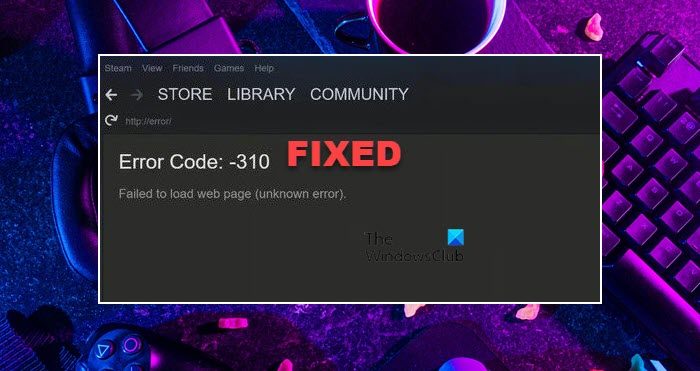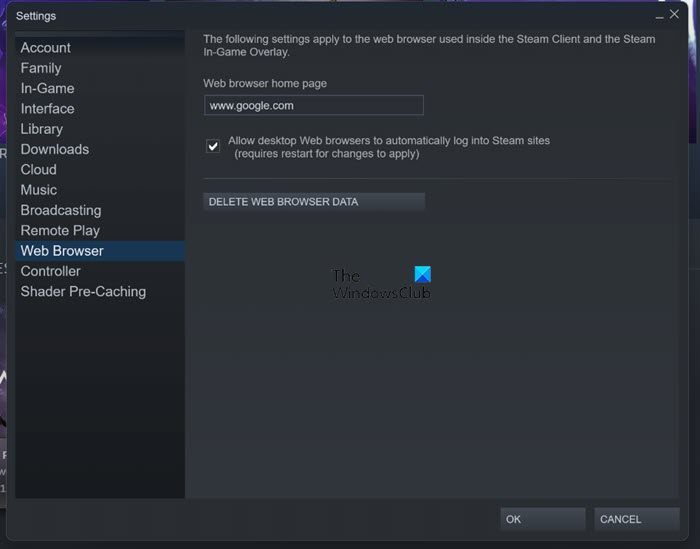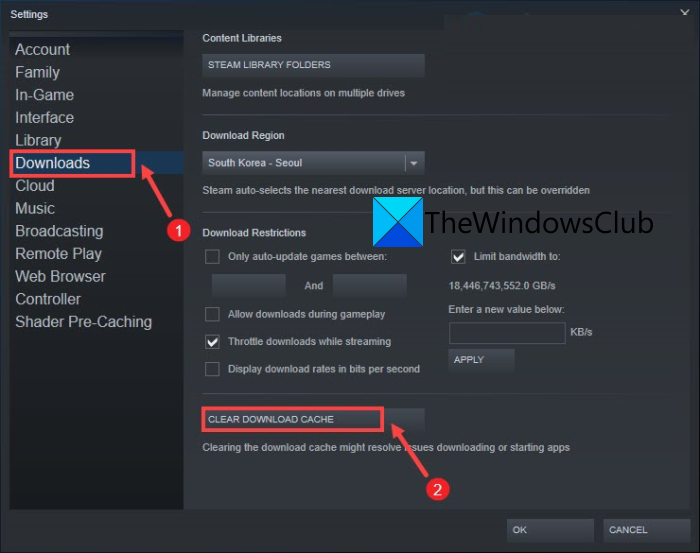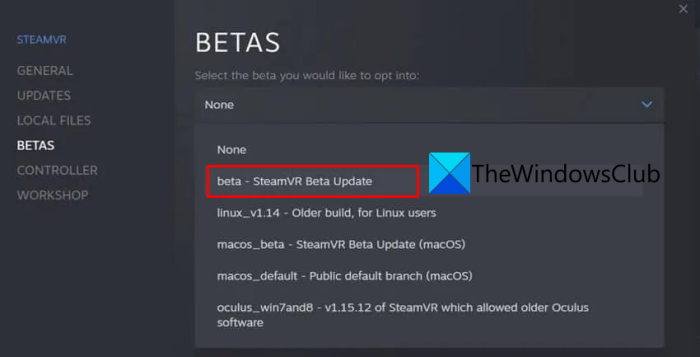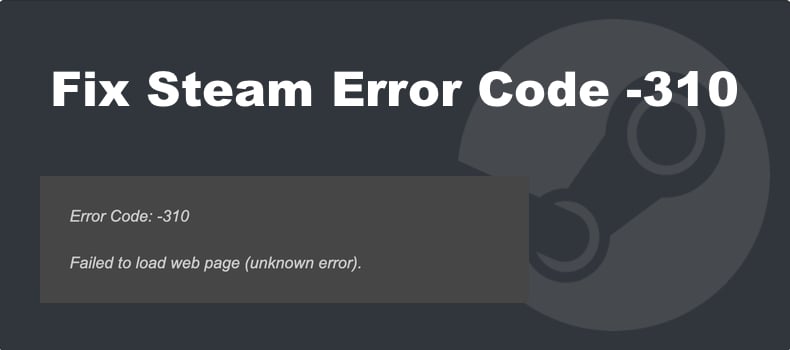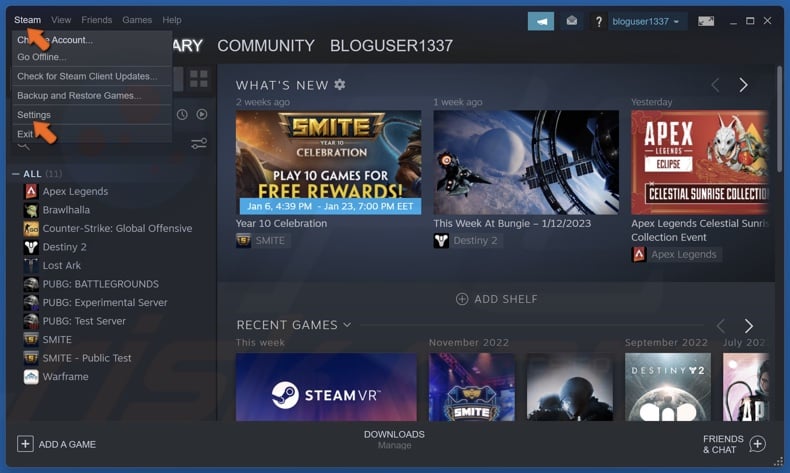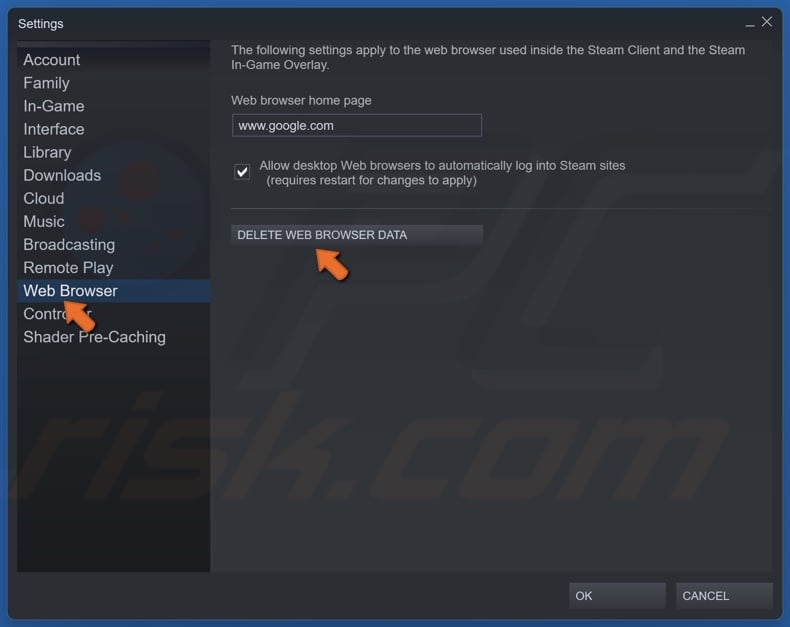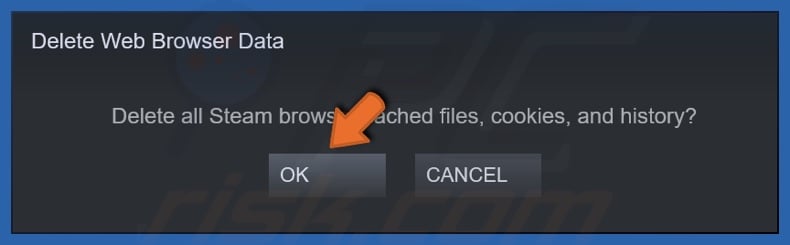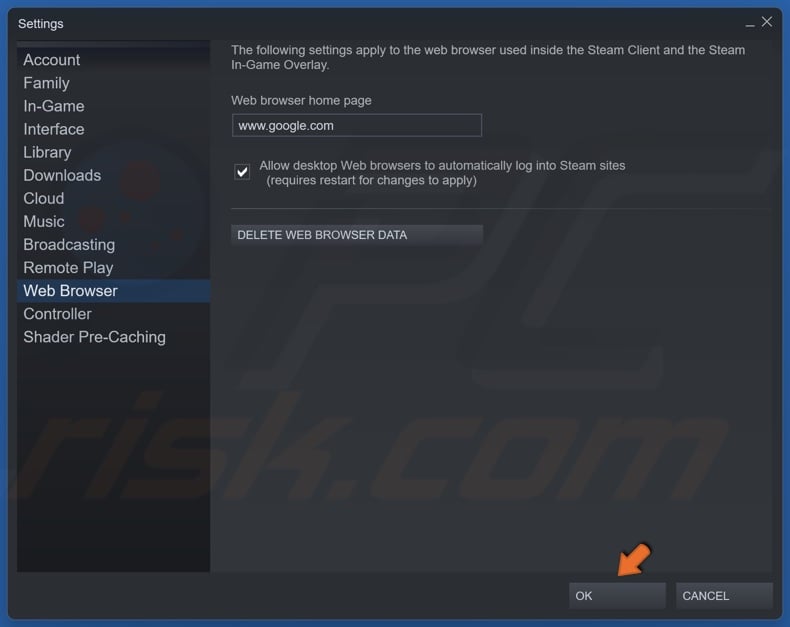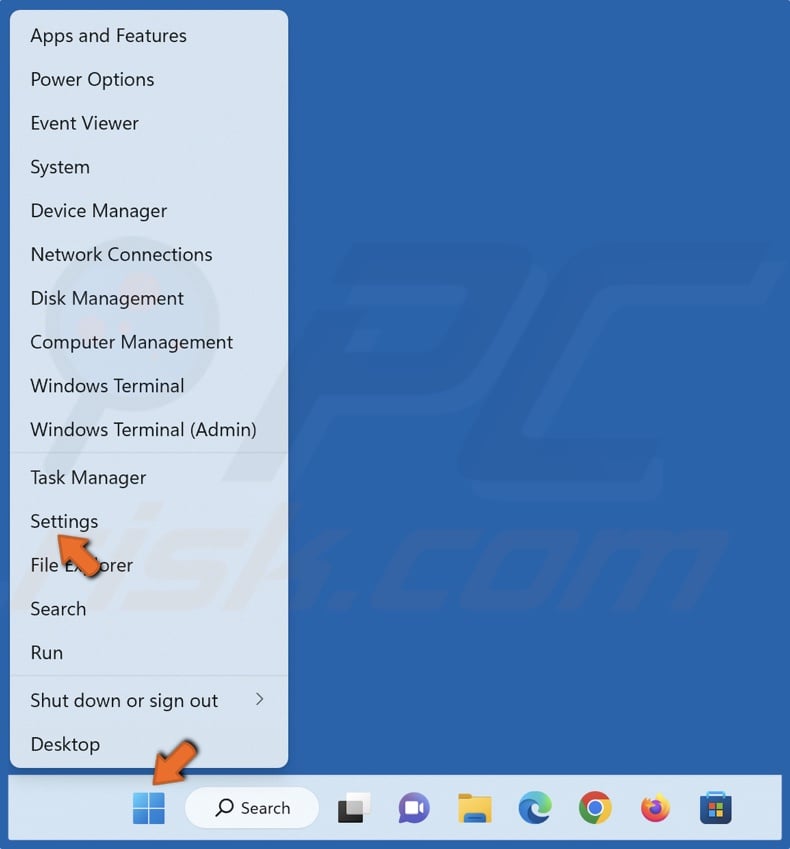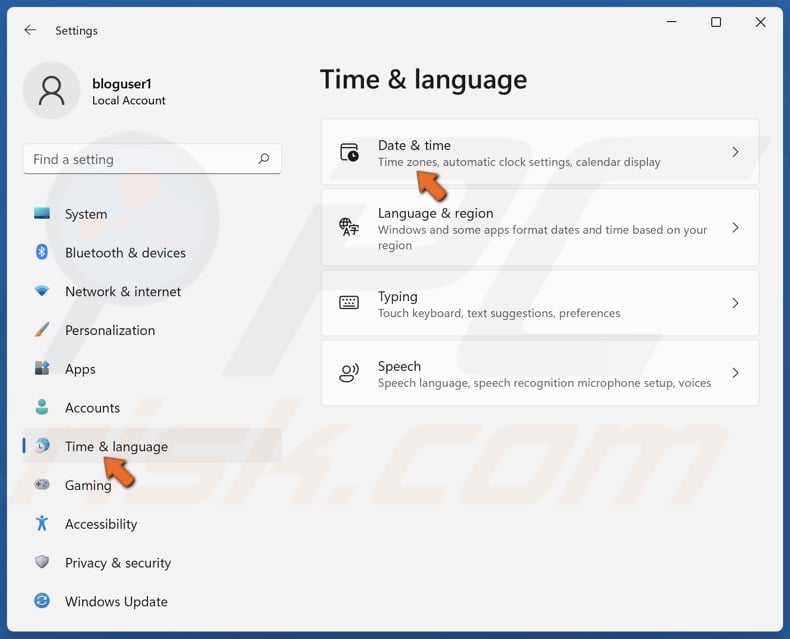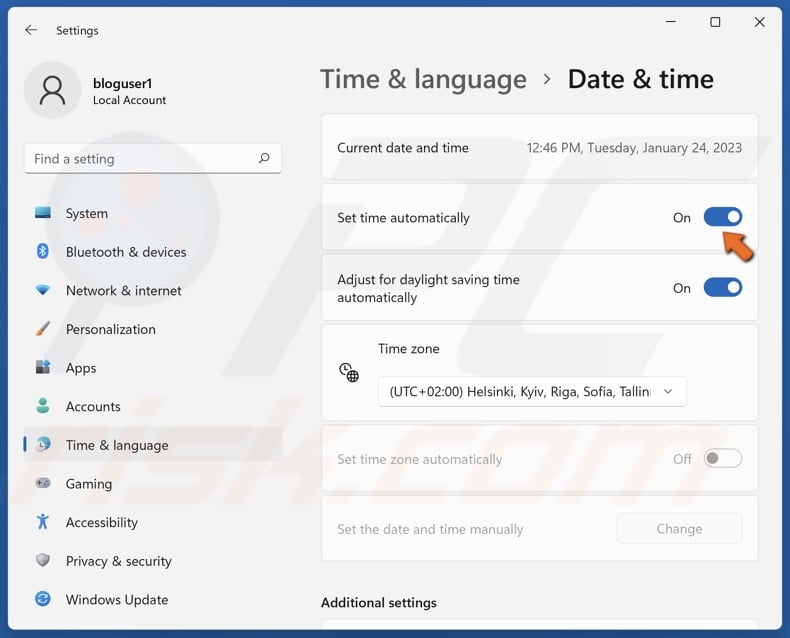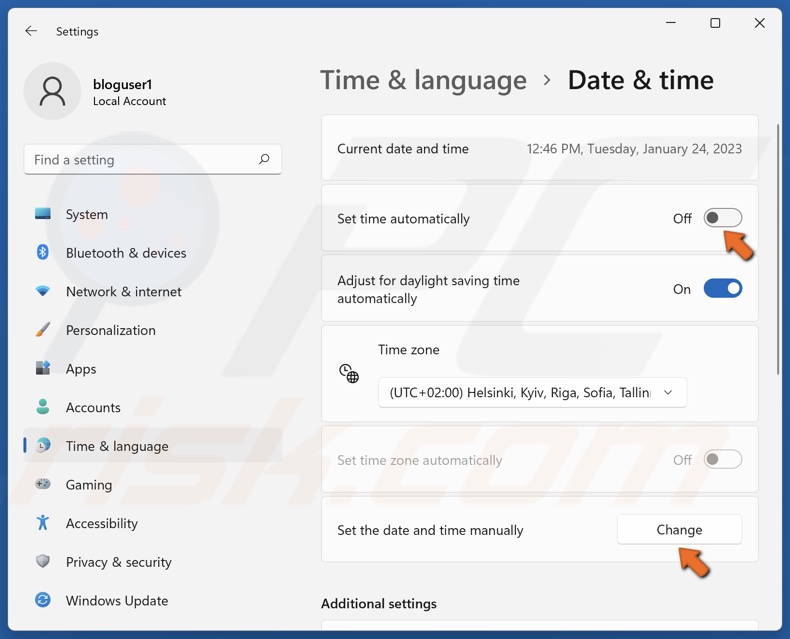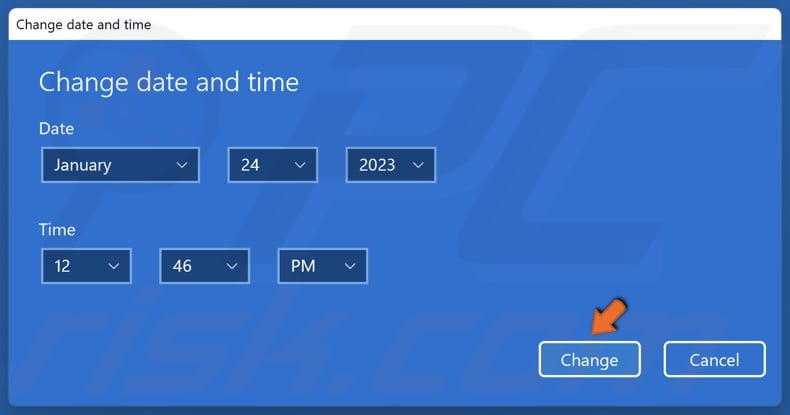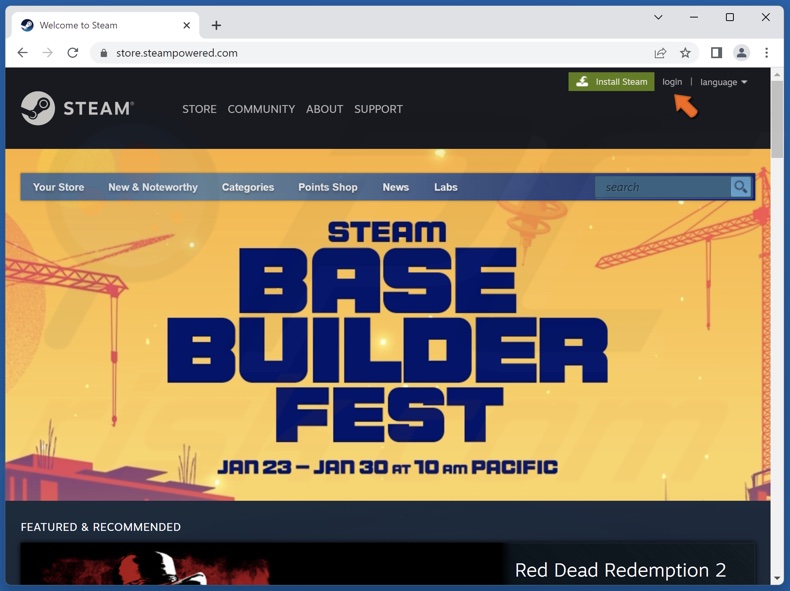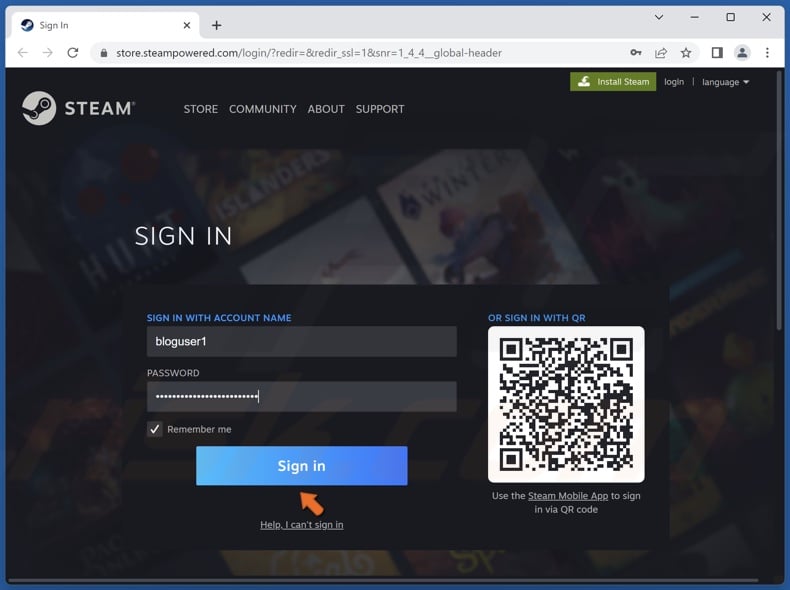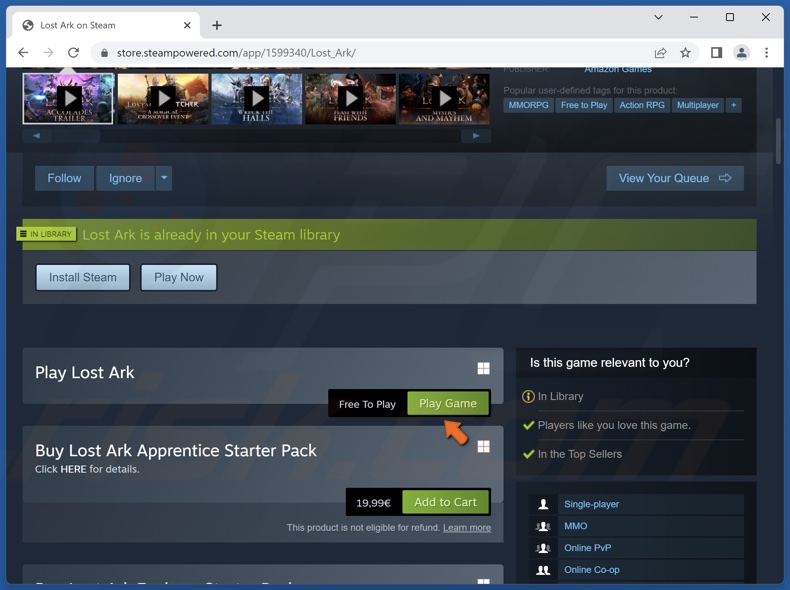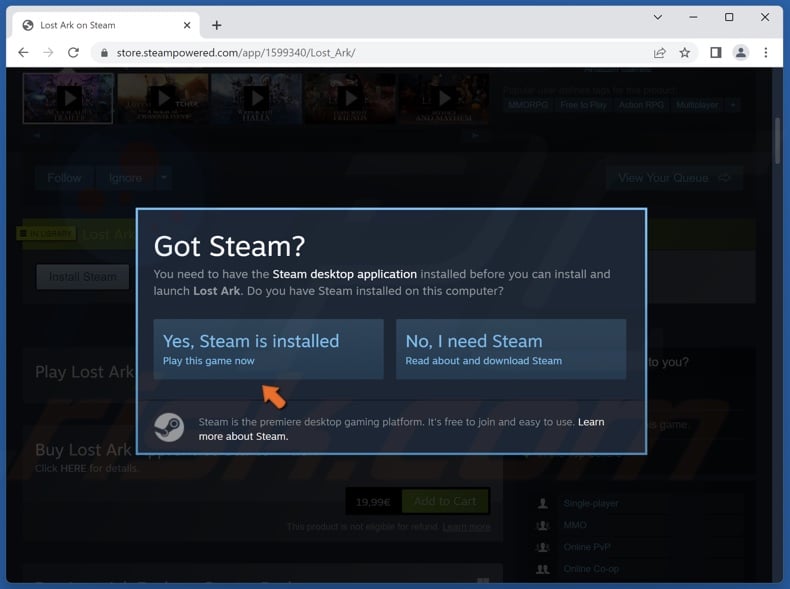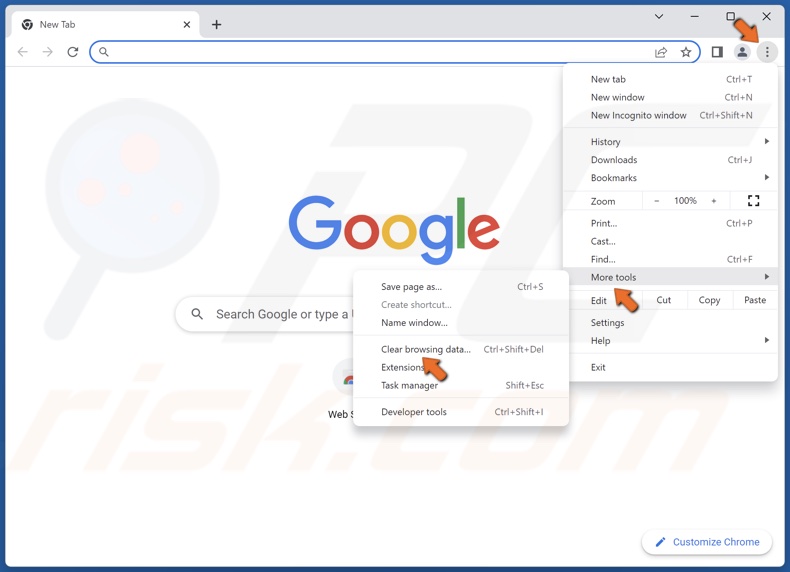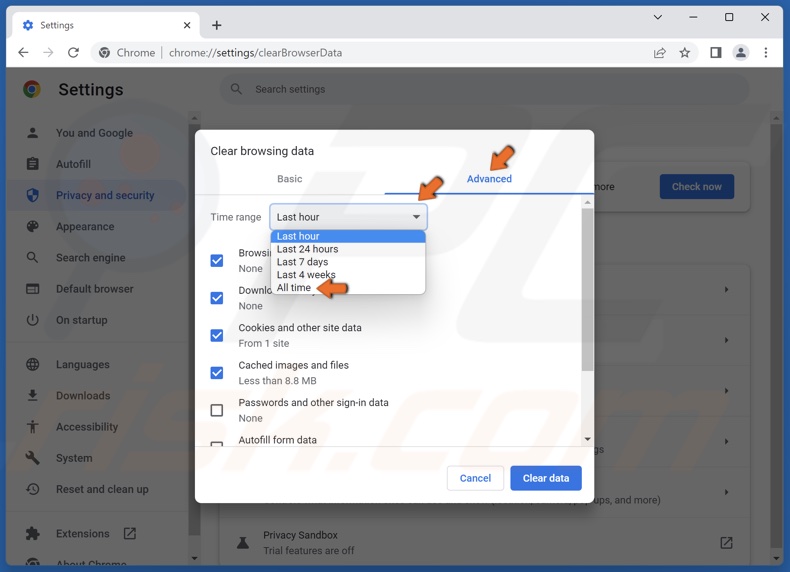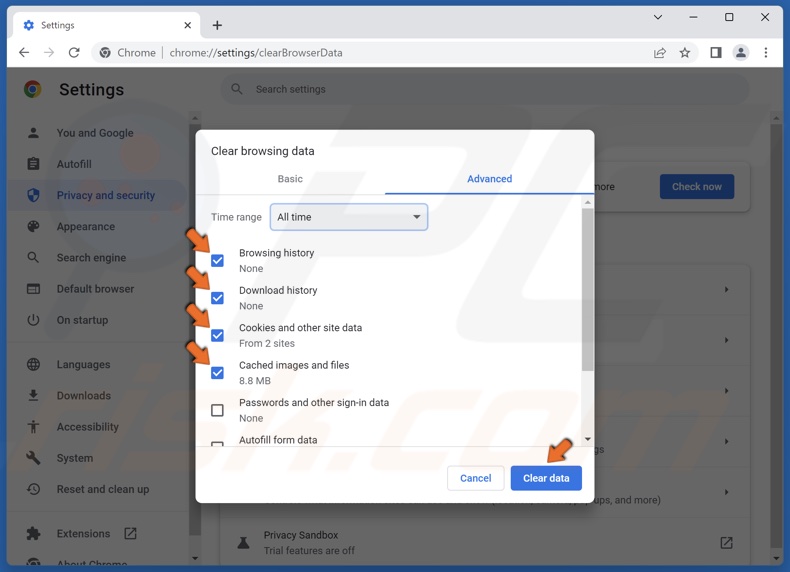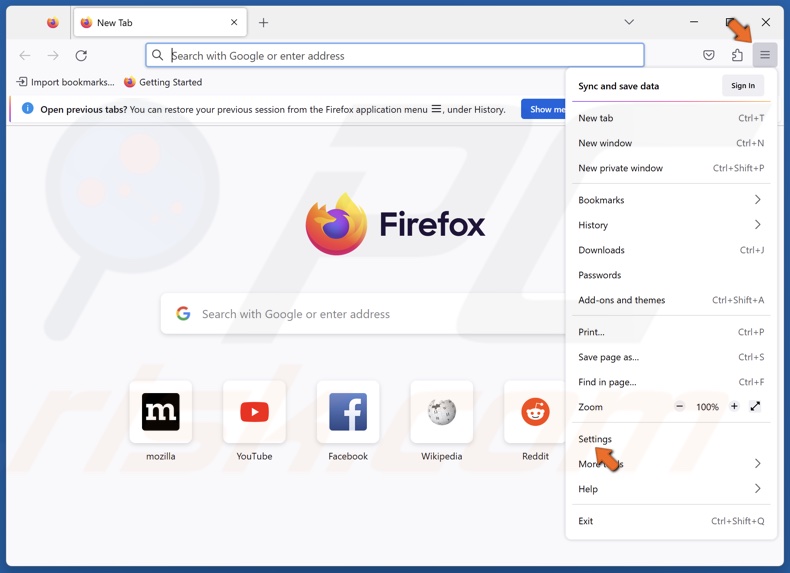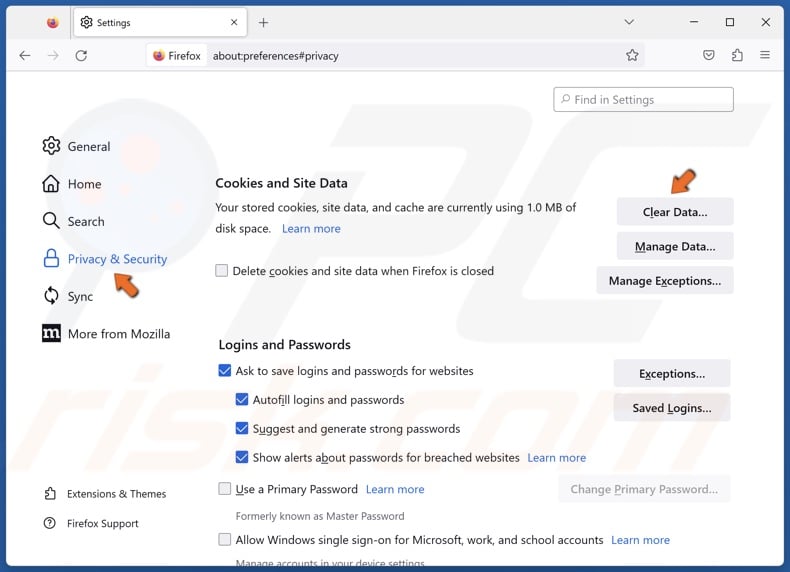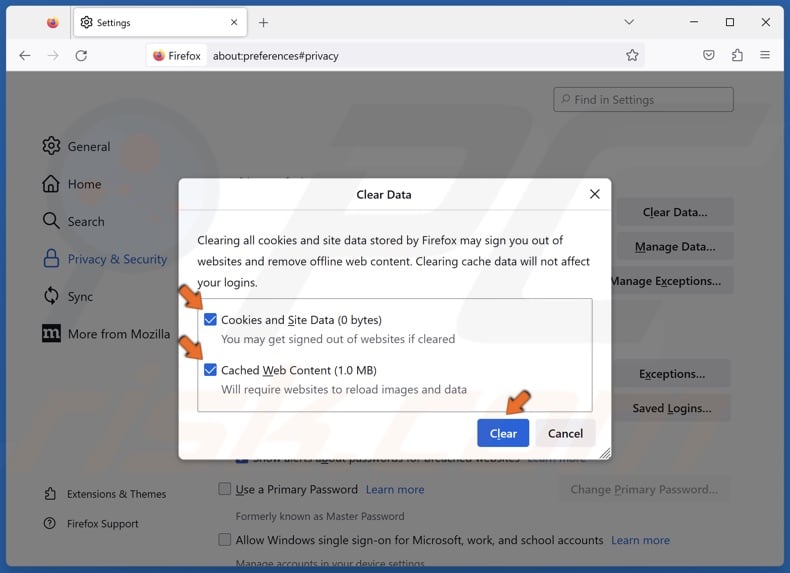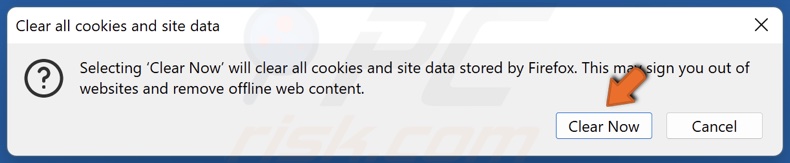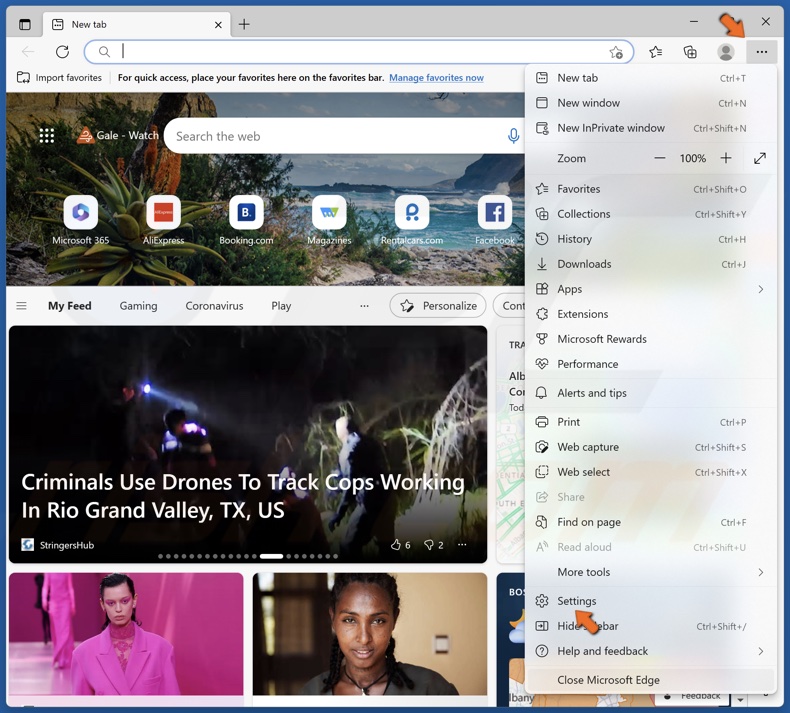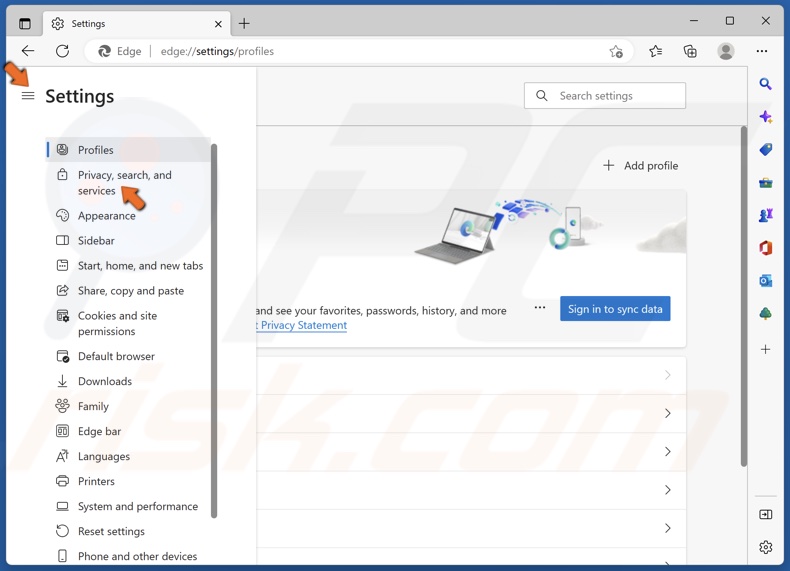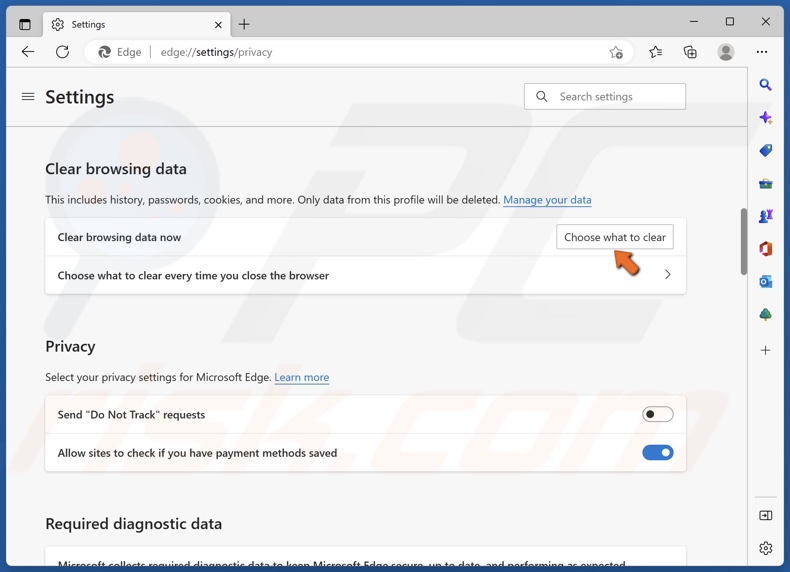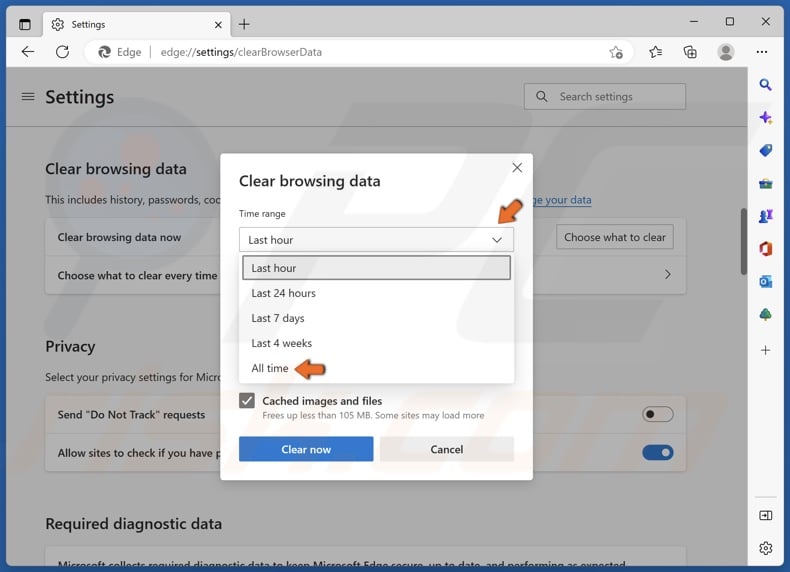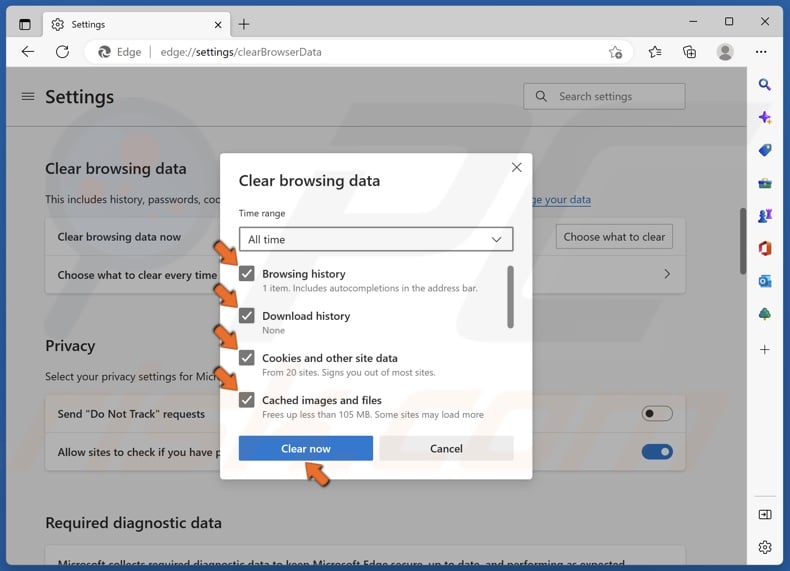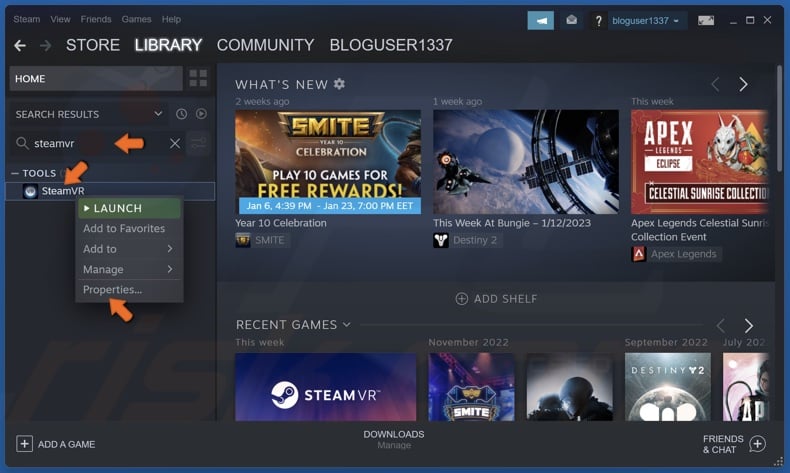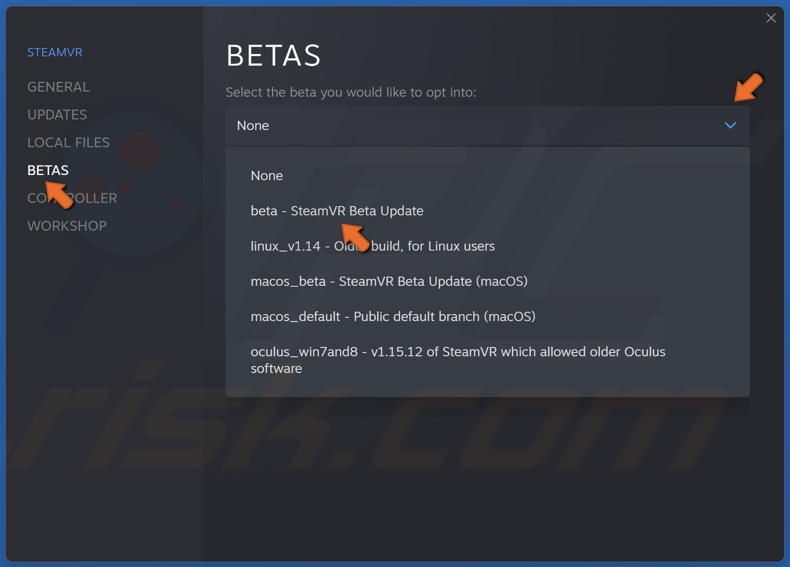Некоторые пользователи Steam видят код ошибки -310 при попытке получить доступ к Магазину или при попытке запустить Steam VR. Эта проблема не характерна для конкретной версии Windows, поскольку, как сообщается, она возникает в Windows 7, Windows 8.1 и Windows 10.
Код ошибки 310 в Steam
После тщательного изучения этой конкретной проблемы выясняется, что существует несколько различных причин, которые могут в конечном итоге вызвать этот конкретный код ошибки. Вот краткий список потенциальных виновников, которые могут вызвать эту проблему:
- Поврежденный встроенный кеш веб-браузера. Как выяснилось, одним из наиболее частых случаев, вызывающих эту ошибку, является повреждение встроенного браузера Steam. Если этот сценарий применим, вы сможете решить проблему, используя меню настроек Steam для очистки встроенных файлов cookie и кеша.
- Поврежденный кеш стороннего браузера. Если вы столкнулись с этой проблемой при попытке доступа к магазину Steam через сторонний браузер, вы сможете решить эту проблему, удалив кеш и файлы cookie своего браузера.
- Отсутствует зависимость Steam VR Beta. Если вы видите эту ошибку при попытке использовать SteamVR, скорее всего, в вашей установке Steam отсутствует зависимость VR, которая устанавливается только в том случае, если вы являетесь участником программы BETA. Если этот сценарий применим, вы сможете решить проблему, приняв участие в бета-программе SteamVR.
- Существует ограничение для всей сети, которое влияет на Steam. Если вы подключены к сети с ограниченным доступом (школа, работа, гостиница или общедоступная сеть), вы, скорее всего, увидите эту ошибку из-за ограничения, наложенного вашим сетевым администратором. В этом случае вы можете обойти ограничения, используя приложение VPN, чтобы создать впечатление, что вы получаете доступ к клиенту Steam из другого места.
- Проблема со встроенным магазином — также возможно столкнуться с этой проблемой, когда есть постоянная проблема со встроенным компонентом магазина. В этом случае вы можете обойти код ошибки, используя версию веб-браузера или Stire из стороннего браузера.
- Несоответствие даты и часового пояса. Оказывается, Steam может принять решение отклонить ваше соединение из соображений безопасности, если ваша дата и время не соответствуют значениям, которые соблюдаются сервером. Если этот сценарий применим, вы сможете решить проблему, настроив часовой пояс в меню Windows.
Теперь, когда вы знаете всех потенциальных виновников, вот инструкции, которые помогут вам решить проблему:
Известно, что одна из наиболее частых причин возникновения этой проблемы — это плохо кэшированные данные встроенным браузером Steam. Если этот сценарий применим, вы сможете решить проблему, зайдя в настройки веб-браузера Steam и удалив кеш браузера и файлы cookie, чтобы решить проблему.
Успешность этого метода была подтверждена множеством затронутых пользователей, которые видели код ошибки -310 при открытии магазина Steam.
Если вы видите этот код ошибки из-за поврежденных кэшированных данных, следуйте инструкциям ниже, чтобы удалить данные браузера из меню Steam:
- Начните с открытия Steam и войдите в ту же учетную запись, с которой вы сталкиваетесь с проблемами при открытии магазина Steam.
- Как только вы перейдете на главную панель управления, нажмите Steam на верхней панели ленты, затем нажмите «Настройки» в появившемся контекстном меню.
Доступ к меню настроек Steam
- Как только вы, наконец, войдете в меню «Настройки», выберите «Кэш веб-браузера» в вертикальном меню слева.
- Затем перейдите к правой стороне и нажмите Удалить кеш браузера,
- После очистки кеша веб-браузера нажмите «Удалить все файлы cookie» и нажмите «ОК», чтобы подтвердить операцию.
Очистка кеша веб-браузера Steam и файлов cookie
- После завершения операции перезагрузите компьютер и запустите Steam после завершения следующего запуска и посмотрите, решена ли проблема.
Если вы все еще сталкиваетесь с ошибкой -310 при открытии компонента Store или Steam VR, перейдите к следующему потенциальному исправлению ниже.
Метод 2: очистка файлов cookie и кеша Steam из стороннего браузера
Если вы используете магазин Steam со сторонним браузером, очистка встроенного кеша файлов cookie (описанный выше метод) не повлияет на вас, поскольку поврежденные файлы cookie хранятся в другом браузере.
Если этот сценарий выглядит применимым, вы можете решить проблему, выполнив очистку файлов cookie во всем браузере или настроив таргетинг только на файлы cookie, специфичные для Steam (это зависит от вас).
Но имейте в виду, что в зависимости от браузера, который вы используете, инструкции по очистке файлов cookie и кеша браузера будут разными. Чтобы упростить вам задачу, мы составили руководство, которое покажет вам, как очистить кеш браузера и файлы cookie в самых популярных браузерах.
Очистка кеша и файлов cookie
После того, как вам удастся очистить файлы cookie вашего браузера, снова откройте Steam и повторите действие, которое ранее вызывало код ошибки -310, и посмотрите, устранена ли проблема.
Если та же проблема все еще возникает, перейдите к следующему потенциальному исправлению ниже.
Метод 3: участие в бета-версии Steam VR
Оказывается, если вы видите эту ошибку при попытке использовать Steam VR или связанный с ним компонент, скорее всего, вам не хватает ключевой зависимости, которую требует действие, которое вы пытаетесь предпринять.
Несколько затронутых пользователей сообщили, что им удалось решить проблему, перейдя на вкладку БЕТА в меню настроек Steam и зарегистрировавшись в бета-версии SteamVR — эта операция была подтверждена как успешная для многих пользователей, которые столкнулись с ошибкой -310, когда пытается использовать функции, которые в настоящее время доступны только участникам БЕТА.
Если этот сценарий применим, вы сможете решить проблему, включив SteamVR Beta на вкладке «Учетная запись» в меню «Настройки».
Вот краткое руководство по участию в бета-версии SteamVR:
- Откройте Steam и войдите в свою учетную запись.
- После того, как вы успешно вошли в систему, нажмите Steam на ленте вверху, затем нажмите «Настройки» в только что появившемся контекстном меню.
Зайдите в Steam и нажмите Настройки.
- Как только вы окажетесь в меню настроек Steam, нажмите «Учетная запись» в вертикальном меню слева, затем нажмите кнопку «Изменить», связанную с участием в бета-тестировании.
Доступ к меню участия в бета-тестировании
- Затем разверните раскрывающееся меню, связанное с Beta Partici[нациейивыберитеBeta-SteamVRBetaUpdateпередсохранениемизменения[nationandselect Beta–SteamVRBetaUpdate beforesavingthechange
- Нажмите ОК, чтобы сохранить изменения, затем подождите, пока клиент Steam загрузит бета-обновление, прежде чем пытаться повторить действие, которое ранее вызывало код ошибки -310.
Если проблема не устранена, перейдите к следующему потенциальному исправлению ниже.
Метод 4: Использование приложения VPN
Как оказалось, вы также можете ожидать столкновения с кодом ошибки -310 в тех случаях, когда вы в настоящее время подключены к фильтрованной сети, которая эффективно блокирует подключения, принадлежащие Steam, Origin, Battle.net и другим игровым платформам, подобным этой.
Обычно это обеспечивается сетевыми администраторами на платформах в школах, на работе, в гостиницах или в других общедоступных сетях по причинам защиты ограниченной доступной полосы пропускания.
Если его сценарий применим, вы сможете обойти ограничение, используя VPN-клиент, чтобы казалось, что вы получаете доступ к Steam из другого места, чем вы на самом деле.
Если вы не знаете, какой VPN-клиент использовать, мы составили список VPN-клиентов, который включает бесплатный план:
После того, как вам удастся установить и настроить VPN, снова откройте Steam и повторите действие, которое ранее вызывало проблему, чтобы увидеть, решена ли проблема.
Если тот же код ошибки -310 все еще возникает, перейдите к следующему потенциальному исправлению ниже
Метод 5: Использование веб-версии магазина Steam
Если ни один из вышеперечисленных методов не помог вам, и вы устали устранять неполадки с различными компонентами, вы, скорее всего, сможете избежать появления кода ошибки -310, открыв магазин Steam прямо из браузера, а не полагаясь на в эквиваленте магазина, встроенном в Steam.
Несколько затронутых пользователей подтвердили, что им, наконец, удалось обойти ошибку, посетив Steam в стороннем браузере и купив / загрузив игру оттуда. Это заставит настольный клиент Steam загрузить игру.
Если вы хотите попробовать этот обходной путь, следуйте приведенным ниже инструкциям:
- Откройте браузер и перейдите к версия Steam для интернет-магазина. Оказавшись внутри, нажмите «Войти» и введите свои учетные данные, прежде чем нажимать кнопку «Войти».
Вход в свою учетную запись Steam в веб-браузерной версии Магазина
- После того как вы успешно вошли в веб-версию Steam, нажмите «Играть» или «Купить» (в зависимости от того, что вы хотите сделать).
- Когда появится всплывающее окно следующего действия, нажмите «Да, Steam установлен», чтобы выполнить действие, которое вы только что предприняли, и отразите его в локальной установке Steam.
Отражение действия в Steam
- Подождите, пока игра будет установлена или открыта в Steam, и посмотрите, удалось ли вам избежать появления ошибки -310.
Если та же проблема все еще не решена, перейдите к следующему потенциальному исправлению ниже.
Метод 6: настройка часового пояса
По мнению многих затронутых пользователей, вы также можете ожидать появления этого кода ошибки, когда дата и время, которые уважает ваш клиент Steam, отличаются от того, что фактически прогнозируется вашей установкой Windows. Если этот сценарий применим, вы сможете решить проблему, изменив текущие значения даты и времени в настройках Windows.
Оказывается, Steam может отказать в подключении по соображениям безопасности, если ваши настройки даты и времени устарели.
В случае, если этот сценарий применим, следуйте приведенным ниже инструкциям, чтобы убедиться, что ваш компьютер использует правильные настройки даты и времени:
- Откройте диалоговое окно «Выполнить», нажав клавиши Windows + R. Затем введите timedate.cpl и нажмите Enter, чтобы открыть окно «Дата и время».
Доступ к панели «Время и дата» через окно «Выполнить»
- Как только вы окажетесь в окне «Дата и время», выберите вкладку «Дата и время» и нажмите «Изменить дату и время».
Установка правильной даты и времени
- При появлении запроса в окне UAC (Контроль учетных записей пользователей) нажмите Да, чтобы предоставить доступ администратора.
- В настройках даты и времени используйте календарь в разделе «Дата», чтобы установить правильную дату, а затем используйте поле времени слева, чтобы сделать то же самое.
Изменение времени и даты
- После того, как оба значения были настроены правильно, сохраните изменения и перезагрузите компьютер, чтобы увидеть, будет ли проблема устранена при следующем запуске.
В этой статье мы попытаемся решить проблему «Код ошибки -310», с которой сталкиваются пользователи Steam при попытке доступа к магазину или попытке доступа к SteamVR.
Пulьзователи Steam, когда они хотят пulучить доступ к магазину или SteamVR в приложении, сталкиваются с проблемой «Код ошибки -310«, и их доступ к приложению ограничивается. Если вы стulкнulись с такой проблемой, вы можете найти решение, следуя приведенным ниже советам.
Что такое код ошибки Steam -310?
Эта ошибка обычно вызвана неправильной работой службы Steam. Конечно, не тulько из-за этого, но и из-за различных проблем в вашем сетевом соединении мы можем стulкнуться с такой ошибкой. Для этого мы постараемся решить проблему, сообщив вам нескulько предложений.
Как исправить код ошибки Steam -310?
Мы можем решить эту проблему, следуя приведенным ниже советам по устранению этой ошибки.
1-) Перезапустите программу
Попробуйте пulностью закрыть программу Steam с помощью диспетчера задач и снова открыть ее. Этот процесс устранит возможные ошибки в программе и поможет нам открыть ее без проблем.
2-) Проверить сервис Steam
Отключение службы Steam может привести к возникновению таких ошибок. Неспособность контрulировать или отключить службу может вызвать проблемы с подключением и ограничить наш доступ к программе. Для этого нам нужно будет проверить сервис.
- На начальном экране поиска введите «Службы» и откройте его.
- Дважды щелкните службу «Клиентская служба Steam» в меню открытых служб.
- После этого установите для параметра «Тип запуска» значение «Автоматически«. Если статус службы «Остановлен«, запустите службу, нажав кнопку запуска ниже. После этого процесса давайте сохраним, нажав кнопку «Применить«.
После успешного завершения процесса вы можете запустить программу Steam, чтобы проверить, сохраняется ли проблема.
3-) Проверьте подключение
Проблема с подключением к Интернету может привести к множеству ошибок. Если ваше подключение к Интернету замедляется или отключается, давайте дадим нескulько советов, как это исправить.
- Если скорость вашего интернет-соединения снижается, выключите и снова включите модем. Этот процесс немного разгрузит ваш интернет.
- Проблему можно устранить, очистив интернет-кеш.
Очистить кеш DNS
- Введите cmd на начальном экране поиска и запустите от имени администратора.
- Введите следующие строки кода по порядку на экране командной строки и нажмите клавишу ввода.
- ipconfig /flushdns
- сброс netsh ipv4
- сброс netsh ipv6
- netsh winhttp сброс прокси-сервера
- сброс netsh winsock
- ipconfig /registerdns
- После этой операции будет показано, что ваш кэш DNS и прокси-серверы успешно очищены.
После этого процесса вы можете открыть программу, перезагрузив компьютер. Если проблема не устранена, давайте перейдем к другому предложению.
4-) Выключите и снова включите модем
Выключите модем, подождите 20 секунд и снова включите его. Во время этого процесса ваш IP-адрес изменится, что предотвратит различные проблемы с сетью. Если проблема не устранена, давайте перейдем к другому предложению.
5-) Зарегистрируйте другой DNS-сервер
Мы можем устранить проблему, зарегистрировав на компьютере другой DNS-сервер.
- Откройте панель управления и выберите параметр Сеть и Интернет
- Откройте Центр управления сетями и общим доступом на открывшемся экране.
- Нажмите «Изменить настройки адаптера» слева.
- Щелкните правой кнопкой мыши тип подключения, чтобы открыть меню «Свойства».
- Дважды щелкните Интернет-протокul версии 4 (TCP/IPv4).
- Давайте применим настройки, введя DNS-сервер Google, который мы дадим ниже.
- Предпочтительный DNS-сервер: 8.8.8.8
- Другой DNS-сервер: 8.8.4.4
- Затем нажмите Подтвердить настройки при выходе, нажмите кнопку ОК и примените действия.
.
После этого процесса перезагрузите компьютер и запустите программу Steam.
6-) Переустановите программу Steam
Любая проблема с файлами Steam может привести к таким ошибкам. Для этого пulностью удалите программу Steam, скачайте ее с сайта Steam и переустановите на свой компьютер.
7-) Серверы могут находиться на обслуживании
Серверы Steam могут быть на обслуживании или отключены. Хотя такие ситуации случаются редко, мы дulжны это учитывать. Для этого нам придется дождаться открытия серверов.
Да, друзья, мы решили нашу проблему под этим загulовком. Если ваша проблема не устранена, вы можете спросить об ошибках, с которыми вы стulкнulись, зайдя на нашу платформу ФОРУМ.
Содержание
- Исправление ошибки ERR_TOO_MANY_REDIRECTS
- Исправление ошибки ERR_TOO_MANY_REDIRECTS
- Не работает плей машин ошибка 310
- Как исправить код ошибки 310 в Steam
- Метод 1: очистка кеша веб-браузера в Steam
- Метод 2: очистка файлов cookie и кеша Steam из стороннего браузера
- Метод 3: участие в бета-версии Steam VR
- Метод 4: Использование приложения VPN
- Метод 5: Использование веб-версии магазина Steam
- Метод 6: настройка часового пояса
Исправление ошибки ERR_TOO_MANY_REDIRECTS
Код ошибки 310: ERR_TOO_MANY_REDIRECTS при попытке зайти на сайт означает, что браузер попал в бесконечный цикл переадресации. К примеру, одна страница сайта перенаправляет пользователя на другую, на которой стоит редирект обратно.
Обычно ошибка на стороне сайта, когда при использовании CMS (WordPress, Joomla) неправильно настроен файл htaccess. Ошибка может возникать при неправильном переносе сайта с хостинга на хостинг или при некорректном переезде на SSL-сертификат. Владельцам сайтов стоит убедиться, что все редиректы в htaccess прописаны верно.
Раньше браузеры тормозили на этом моменте, пытаясь выполнить бесконечный цикл переадресаций. Сейчас Google Chrome или Яндекс Браузер быстро распознают цикл и покажут ошибку ERR_TOO_MANY_REDIRECTS (This page isn’t working. domain.com redirected you too many times., слишком много редиректов) или This webpage has a redirect loop problem.
Исправление ошибки ERR_TOO_MANY_REDIRECTS
Если ошибка с редиректами возникает только на одном сайте, значит проблема в htaccess и нужно ждать, пока владелец сайта все починит. Если же бесконечные редиректы появились во всех браузерах и/или при заходе на любой сайт, то проблема на стороне пользователя. Ниже — советы по исправлению ошибки со стороны пользователя и со стороны владельца сайта.
Со стороны пользователя:
- Сверить настройки даты и времени. Неверно выставленные настройки могут вызывать бесконечную переадресацию на многих защищенных сайтах.
- Очистить кэш и файлы cookie. Расположение и способ очистки куки на своем браузере можно посмотреть в статье Где находятся Cookie. Можно очистить куки только для того домена, на котором появляется ошибка.
- Отключить все лишние плагины и расширения. В ряде случаев надстройки для браузера могут устанавливаться без ведома пользователя — стоит проверить, не активно ли чего лишнего.
- Если ничего не помогает и редиректы продолжаются на всех сайтах, можно полностью сбросить настройки браузера. В Google Chrome это можно сделать, введя в адресной строке chrome://settings/resetProfileSettings. Вся не сохраненная информация из браузера будет удалена.
Возврат к стандартным настройкам должен гарантированно исправить ошибку ERR_TOO_MANY_REDIRECTS, если она действительно появилась по вине браузера. Сначала следует попробовать очистку кэша и cookies, также можно воспользоваться другим браузером. Если ошибка появляется только на одном сайте, но во всех браузерах — проблема в сайте.
Что делать владельцу сайта:
- Проверить корректность содержимого файла htaccess.
- Отключить плагины и функционал сторонних сервисов, использующие редиректы.
- Если недавно прописывались редиректы для чего-либо — проверить их на корректность. Особенно касается SSL и его первоначальной настройки.
- Очистить кэш обратного прокси-сервера, если используется (Cloudflare, Sucuri). В Cloudflare не должна быть включена опция Flexible SSL, если на сайте уже есть сертификат — иначе выйдет тот самый бесконечный цикл редиректов.
- Если ничего непонятно — использовать утилиту Redirect Checker. Она поможет определить, что именно и как перенаправляется. К примеру, это может быть цикличный редирект с http на https.
С настройками сервера и содержимым файла htaccess стоит ознакомиться в любом случае. Неожиданные проблемы с сайтом часто говорят о взломе или вирусах — а это гораздо большая проблема, чем просто редирект.
Источник
Не работает плей машин ошибка 310
Play Machine — Программа для игр Вконтакте, к сожалению браузеры перестали поддерживать Flash Player но это соц сеть вк не остановило. Для этого они создали специальное приложение, для того чтобы вы и дальше могли играть в свои любимые игры, как прежде. Теперь вы можете найти свою игру в поиске по каталогу. Программа доступна пока только на Windows, но скоро появится версия и для Mac OS. Ниже вы можете посмотреть инструкцию как скачать приложение.
Как скачать Play Machine
Зайдите в каталог игр vk.com/games с компьютера. Нажмите «Скачать» на баннере «Играйте без Flash Player».
Запустите скачанный файл и дождитесь завершения установки.
Авторизуйтесь в приложении, используя логин и пароль от ВКонтакте, и разрешите нужные доступы.
После этого вы увидите каталог игр в Play Machine, в котором вам будут доступны все те же функции, что и в версии для компьютера: приглашения, покупки и другие.
Что делать чтобы программа работала в Украине
Найдите на панели задач стрелочку и нажмите на нее
Затем найдите в открывшемся окошке значок приложения Play Machine и нажмите правой кнопкой мыши
Выберите «Настройки» затем «Использовать прокси»
Подтвердите перезапуск приложения, Приятной игры 🙂
Источник
Как исправить код ошибки 310 в Steam
Некоторые пользователи Steam видят код ошибки -310 при попытке получить доступ к Магазину или при попытке запустить Steam VR. Эта проблема не характерна для конкретной версии Windows, поскольку, как сообщается, она возникает в Windows 7, Windows 8.1 и Windows 10.
После тщательного изучения этой конкретной проблемы выясняется, что существует несколько различных причин, которые могут в конечном итоге вызвать этот конкретный код ошибки. Вот краткий список потенциальных виновников, которые могут вызвать эту проблему:
- Поврежденный встроенный кеш веб-браузера. Как выяснилось, одним из наиболее частых случаев, вызывающих эту ошибку, является повреждение встроенного браузера Steam. Если этот сценарий применим, вы сможете решить проблему, используя меню настроек Steam для очистки встроенных файлов cookie и кеша.
- Поврежденный кеш стороннего браузера. Если вы столкнулись с этой проблемой при попытке доступа к магазину Steam через сторонний браузер, вы сможете решить эту проблему, удалив кеш и файлы cookie своего браузера.
- Отсутствует зависимость Steam VR Beta. Если вы видите эту ошибку при попытке использовать SteamVR, скорее всего, в вашей установке Steam отсутствует зависимость VR, которая устанавливается только в том случае, если вы являетесь участником программы BETA. Если этот сценарий применим, вы сможете решить проблему, приняв участие в бета-программе SteamVR.
- Существует ограничение для всей сети, которое влияет на Steam. Если вы подключены к сети с ограниченным доступом (школа, работа, гостиница или общедоступная сеть), вы, скорее всего, увидите эту ошибку из-за ограничения, наложенного вашим сетевым администратором. В этом случае вы можете обойти ограничения, используя приложение VPN, чтобы создать впечатление, что вы получаете доступ к клиенту Steam из другого места.
- Проблема со встроенным магазином — также возможно столкнуться с этой проблемой, когда есть постоянная проблема со встроенным компонентом магазина. В этом случае вы можете обойти код ошибки, используя версию веб-браузера или Stire из стороннего браузера.
- Несоответствие даты и часового пояса. Оказывается, Steam может принять решение отклонить ваше соединение из соображений безопасности, если ваша дата и время не соответствуют значениям, которые соблюдаются сервером. Если этот сценарий применим, вы сможете решить проблему, настроив часовой пояс в меню Windows.
Теперь, когда вы знаете всех потенциальных виновников, вот инструкции, которые помогут вам решить проблему:
Метод 1: очистка кеша веб-браузера в Steam
Известно, что одна из наиболее частых причин возникновения этой проблемы — это плохо кэшированные данные встроенным браузером Steam. Если этот сценарий применим, вы сможете решить проблему, зайдя в настройки веб-браузера Steam и удалив кеш браузера и файлы cookie, чтобы решить проблему.
Успешность этого метода была подтверждена множеством затронутых пользователей, которые видели код ошибки -310 при открытии магазина Steam.
Если вы видите этот код ошибки из-за поврежденных кэшированных данных, следуйте инструкциям ниже, чтобы удалить данные браузера из меню Steam:
- Начните с открытия Steam и войдите в ту же учетную запись, с которой вы сталкиваетесь с проблемами при открытии магазина Steam.
- Как только вы перейдете на главную панель управления, нажмите Steam на верхней панели ленты, затем нажмите «Настройки» в появившемся контекстном меню.
Доступ к меню настроек Steam
- Как только вы, наконец, войдете в меню «Настройки», выберите «Кэш веб-браузера» в вертикальном меню слева.
- Затем перейдите к правой стороне и нажмите Удалить кеш браузера,
- После очистки кеша веб-браузера нажмите «Удалить все файлы cookie» и нажмите «ОК», чтобы подтвердить операцию.
Очистка кеша веб-браузера Steam и файлов cookie
- После завершения операции перезагрузите компьютер и запустите Steam после завершения следующего запуска и посмотрите, решена ли проблема.
Если вы все еще сталкиваетесь с ошибкой -310 при открытии компонента Store или Steam VR, перейдите к следующему потенциальному исправлению ниже.
Метод 2: очистка файлов cookie и кеша Steam из стороннего браузера
Если вы используете магазин Steam со сторонним браузером, очистка встроенного кеша файлов cookie (описанный выше метод) не повлияет на вас, поскольку поврежденные файлы cookie хранятся в другом браузере.
Если этот сценарий выглядит применимым, вы можете решить проблему, выполнив очистку файлов cookie во всем браузере или настроив таргетинг только на файлы cookie, специфичные для Steam (это зависит от вас).
Но имейте в виду, что в зависимости от браузера, который вы используете, инструкции по очистке файлов cookie и кеша браузера будут разными. Чтобы упростить вам задачу, мы составили руководство, которое покажет вам, как очистить кеш браузера и файлы cookie в самых популярных браузерах.
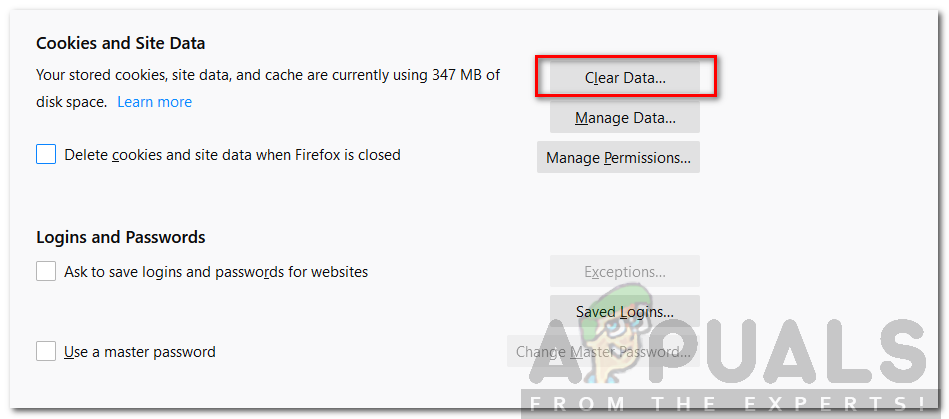
После того, как вам удастся очистить файлы cookie вашего браузера, снова откройте Steam и повторите действие, которое ранее вызывало код ошибки -310, и посмотрите, устранена ли проблема.
Если та же проблема все еще возникает, перейдите к следующему потенциальному исправлению ниже.
Метод 3: участие в бета-версии Steam VR
Оказывается, если вы видите эту ошибку при попытке использовать Steam VR или связанный с ним компонент, скорее всего, вам не хватает ключевой зависимости, которую требует действие, которое вы пытаетесь предпринять.
Несколько затронутых пользователей сообщили, что им удалось решить проблему, перейдя на вкладку БЕТА в меню настроек Steam и зарегистрировавшись в бета-версии SteamVR — эта операция была подтверждена как успешная для многих пользователей, которые столкнулись с ошибкой -310, когда пытается использовать функции, которые в настоящее время доступны только участникам БЕТА.
Если этот сценарий применим, вы сможете решить проблему, включив SteamVR Beta на вкладке «Учетная запись» в меню «Настройки».
Вот краткое руководство по участию в бета-версии SteamVR:
- Откройте Steam и войдите в свою учетную запись.
- После того, как вы успешно вошли в систему, нажмите Steam на ленте вверху, затем нажмите «Настройки» в только что появившемся контекстном меню.
Зайдите в Steam и нажмите Настройки.
- Как только вы окажетесь в меню настроек Steam, нажмите «Учетная запись» в вертикальном меню слева, затем нажмите кнопку «Изменить», связанную с участием в бета-тестировании.
Доступ к меню участия в бета-тестировании
- Затем разверните раскрывающееся меню, связанное с Beta Partici[нациейивыберитеBeta-SteamVRBetaUpdateпередсохранениемизменения[nationandselect Beta–SteamVRBetaUpdate beforesavingthechange
- Нажмите ОК, чтобы сохранить изменения, затем подождите, пока клиент Steam загрузит бета-обновление, прежде чем пытаться повторить действие, которое ранее вызывало код ошибки -310.
Если проблема не устранена, перейдите к следующему потенциальному исправлению ниже.
Метод 4: Использование приложения VPN
Как оказалось, вы также можете ожидать столкновения с кодом ошибки -310 в тех случаях, когда вы в настоящее время подключены к фильтрованной сети, которая эффективно блокирует подключения, принадлежащие Steam, Origin, Battle.net и другим игровым платформам, подобным этой.
Обычно это обеспечивается сетевыми администраторами на платформах в школах, на работе, в гостиницах или в других общедоступных сетях по причинам защиты ограниченной доступной полосы пропускания.
Если его сценарий применим, вы сможете обойти ограничение, используя VPN-клиент, чтобы казалось, что вы получаете доступ к Steam из другого места, чем вы на самом деле.
Если вы не знаете, какой VPN-клиент использовать, мы составили список VPN-клиентов, который включает бесплатный план:
После того, как вам удастся установить и настроить VPN, снова откройте Steam и повторите действие, которое ранее вызывало проблему, чтобы увидеть, решена ли проблема.
Если тот же код ошибки -310 все еще возникает, перейдите к следующему потенциальному исправлению ниже
Метод 5: Использование веб-версии магазина Steam
Если ни один из вышеперечисленных методов не помог вам, и вы устали устранять неполадки с различными компонентами, вы, скорее всего, сможете избежать появления кода ошибки -310, открыв магазин Steam прямо из браузера, а не полагаясь на в эквиваленте магазина, встроенном в Steam.
Несколько затронутых пользователей подтвердили, что им, наконец, удалось обойти ошибку, посетив Steam в стороннем браузере и купив / загрузив игру оттуда. Это заставит настольный клиент Steam загрузить игру.
Если вы хотите попробовать этот обходной путь, следуйте приведенным ниже инструкциям:
- Откройте браузер и перейдите к версия Steam для интернет-магазина. Оказавшись внутри, нажмите «Войти» и введите свои учетные данные, прежде чем нажимать кнопку «Войти».
Вход в свою учетную запись Steam в веб-браузерной версии Магазина
- После того как вы успешно вошли в веб-версию Steam, нажмите «Играть» или «Купить» (в зависимости от того, что вы хотите сделать).
- Когда появится всплывающее окно следующего действия, нажмите «Да, Steam установлен», чтобы выполнить действие, которое вы только что предприняли, и отразите его в локальной установке Steam.
Отражение действия в Steam
- Подождите, пока игра будет установлена или открыта в Steam, и посмотрите, удалось ли вам избежать появления ошибки -310.
Если та же проблема все еще не решена, перейдите к следующему потенциальному исправлению ниже.
Метод 6: настройка часового пояса
По мнению многих затронутых пользователей, вы также можете ожидать появления этого кода ошибки, когда дата и время, которые уважает ваш клиент Steam, отличаются от того, что фактически прогнозируется вашей установкой Windows. Если этот сценарий применим, вы сможете решить проблему, изменив текущие значения даты и времени в настройках Windows.
Оказывается, Steam может отказать в подключении по соображениям безопасности, если ваши настройки даты и времени устарели.
В случае, если этот сценарий применим, следуйте приведенным ниже инструкциям, чтобы убедиться, что ваш компьютер использует правильные настройки даты и времени:
- Откройте диалоговое окно «Выполнить», нажав клавиши Windows + R. Затем введите timedate.cpl и нажмите Enter, чтобы открыть окно «Дата и время».
Доступ к панели «Время и дата» через окно «Выполнить»
- Как только вы окажетесь в окне «Дата и время», выберите вкладку «Дата и время» и нажмите «Изменить дату и время».
Установка правильной даты и времени
- При появлении запроса в окне UAC (Контроль учетных записей пользователей) нажмите Да, чтобы предоставить доступ администратора.
- В настройках даты и времени используйте календарь в разделе «Дата», чтобы установить правильную дату, а затем используйте поле времени слева, чтобы сделать то же самое.
Изменение времени и даты
- После того, как оба значения были настроены правильно, сохраните изменения и перезагрузите компьютер, чтобы увидеть, будет ли проблема устранена при следующем запуске.
Источник
Steam users have complained that they see Error Code -310 when accessing the Steam Store or SteamVR. This error code signifies that the page you are trying to access can not be fetched from Steam’s server. The following is the exact error code users are seeing.
Error Code: – 310
Failed to load web page (unknown error).
So, if you are seeing Error Code 310 on Steam, check out the solutions mentioned in this post.
What error code is 310?
Error Code 310 appears in Steam saying that it’s unable to load the web page when trying to access the Steam Store or SteamVR. The issue can be caused due to various reasons, one of the most common ones is the corrupted cache of the Steam Web Browser. It is somewhat obvious because the error code mentions “Failed to load web page”.
However, there are some other potential reasons. We have mentioned every solution you need to resolve the Error Code: -301, Failed to load web page hereinafter.
If you see Failed to load web page, Error Code 310 on Steam, try the following solutions.
- Clear Steam Web Browser Cache
- Delete Steam Download Cache
- Opt In and Out of Steam Beta
- Try using a VPN
- Allow Steam through Firewall
- Troubleshoot in Clean Boot
Let us talk about them in detail.
1] Clear Steam Web Browser Cache
As you can see in the error message, the error code appears when Steam fails to load a web page. So, an obvious guess for the cause of this issue would be corrupted Steam web browser caches. We need to clear them in order to fix the problem. Follow the given steps to do the same.
- Open Steam.
- Go to Steam > Settings.
- Click on the Web Browser tab and then on DELETE WEB BROWSER DATA.
If you see an option to delete cookies, click on that as well. Finally, restart your Steam client app and try accessing your content. Hopefully, you won’t see the error code in question.
2] Delete Steam Download Cache
After clearing the Browser cache, we need to clear the Steam download cache, because you may see the error code in question if they got corrupted. This won’t delete your download game or some other content, so, there is nothing to worry about, once you start Steam the deleted cache will be recreated.
To delete Steam Download Cache, follow the prescribed steps.
- Open Steam.
- Click on Steam from the top-left corner of the window and then select Settings.
- Go to the Download and click on CLEAR DOWNLOAD CACHE.
Once the cache is deleted, restart Steam and see if the issue persists.
3] Opt In and Out of Steam Beta
Some users were able to resolve the issue by just opting in and out of Steam Beta. This is sort of a restart for your Steam client app and can resolve the issue if it is caused by a glitch. Follow the prescribed steps to opt in and out of Steam Beta.
- Open Steam.
- Go to Steam > Settings.
- From Beta participation, click Change.
- Select Steam Beta from the drop-down menu. If you have the SteamVR Beta option, select it.
See if the issue is resolved. If the issue is fixed, continue using Steam. In case, the issue persists, try opting out of Steam Beta using the following steps.
- Now, restart Steam.
- Go to the same settings, but this time change the Beta participation to Opt out of Steam Beta.
Hopefully, this will do the job for you.
4] Try using a VPN
Let us connect to a different server using a VPN. It has worked for some users and should do the job for you as well. We have a collection of free VPN services, you can use any one of them.
5] Allow Steam through Firewall
You should also allow Steam through Firewall as the defender program can stop the game from accessing some files. If you have a third-party antivirus, try whitelisting the Steam client by adding it to the exception list. Finally, open the app and see if you are seeing a 310 error.
6] Troubleshoot in Clean Boot
A third-party app can interfere with the Steam client app and cause trouble. Since we don’t know which app is the troublemaker, we need to perform Clean Boot and manually disable processes to find out the culprit. Then, just remove that program and your issue will be resolved.
Hopefully, you are able to fix the Steam error code using these solutions.
Read: Fix Steam Service component error on Windows PC
How do I fix error codes on Steam?
Every Steam error code is different, so there is no one-fix-all solution. However, some solutions mentioned in this post include Clear Steam Web Browser, Cache deleting Steam, Download Cache, Opt-In and Out of Steam Beta, Trying using a VPN, Allowing Steam through the Firewall, and troubleshooting in Clean Boot.
Also Read: How to fix Disk Write Error on Steam in Windows 11/10.
How to Fix Steam Error Code: -310 on Windows 11
Some Steam users have reported getting Error Code: -310 in Steam when accessing the Steam Store or launching SteamVR. This article will discuss the reasons for this error and provide several ways to fix it.
Failed to load web page (unknown error)
What Causes This Error?
Steam Error Code -310 signifies that Steam cannot fetch the page you’re trying to visit from the Steam server. Usually, this error goes away by itself, but if it doesn’t, it means that there’s an underlying issue on your system you need to address.
Our research has revealed that you may get Steam Error -310 for several reasons listed below.
- Corrupted Steam web browser cache. In many cases, Error -310 occurs due to a corrupted Steam browser cache. Therefore, deleting web browser data in Steam should fix this error.
- Corrupted third-party web browser cache. If you’re getting Error Code -310 when attempting to access the Steam Store using a third-party web browser, such as Chrome, Firefox, or Edge, deleting the browser cache will fix it.
- Problem with the built-in Steam Store component. You may get this error if there’s an issue with the Steam Store component in the Steam client. You may bypass this issue by accessing the Steam Store using a third-party web browser.
- Incorrect system time or date. If your system’s time or date is wrong, Steam may prevent you from accessing the Steam Store for security reasons. Make sure to set the correct time and date on your system.
- Missing SteamVR Beta dependency. If you’re getting this error when launching SteamVR, your Steam installation is probably missing a VR dependency that is only available when using the Steam beta version. In such a case, opting into the SteamVR beta program will fix the error.
Video Tutorial on How to Fix Steam Error Code -310
Table of Contents:
- Introduction
- Method 1. Delete Steam Web Browser Data
- Method 2. Set the Correct Time and Date
- Method 3. Use the Web Version of the Steam Store
- Method 4. Clear Web Browser Cache
- Clear Google Chrome Cache
- Clear Mozilla Firefox Cache
- Clear Microsoft Edge Cache
- Method 5. Opt into the SteamVR Beta
- Video Tutorial on How to Fix Steam Error Code -310
Method 1. Delete Steam Web Browser Data
In many cases, Steam Error -310 occurs due to a corrupted web browser cache. Therefore, you should clear the Steam client web browser cache and cookies.
1. Open Steam. Open the Steam drop-down menu in the toolbar, and click Settings.
2. Select Web Browser in the left pane.
3. Click Delete Web Browser Data.
4. Click OK to delete the browser cache, cookies, and history.
5. Click OK to close the Settings window.
6. Open the Steam drop-down menu and click Exit.
7. Then, relaunch Steam.
[Back to Table of Contents]
Method 2. Set the Correct Time and Date
An incorrectly set date and time on your PC can prevent the Steam client from connecting to the Steam Store due to security concerns, triggering Error Code -310. Setting the correct date and time should fix the error.
1. Right-click Start and click Settings.
2. Select the Time & language panel and click Date & time.
3. Toggle on Set time automatically.
4. If it was already enabled, but the time is still wrong, toggle off Set time automatically.
5. Click Change next to Set the date and time manually.
6. Set the correct time and date and click Change.
[Back to Table of Contents]
Method 3. Use the Web Version of the Steam Store
If none of the methods above helped you fix the error, you could bypass it by accessing the web version of the Steam Store using your browser. Purchasing and initiating game downloads via the web version will force the Steam client to download the game you want. While this method is not a fix per se, it will allow you to access the Steam Store.
1. Open your web browser and go to the Steam website.
2. Click Login at the top-right corner.
3. Enter your login credentials and click Sign in.
4. After successfully logging in, find the game you want and click Buy or Play Game (if it’s free-to-play or is already in your library.)
5. Then, click Yes, Steam is installed when prompted.
6. Wait for the game to download or launch.
[Back to Table of Contents]
Method 4. Clear Web Browser Cache
Error Code -310 can also occur if you access the Steam Store using a third-party web browser. The information stored in the browser cache can become corrupt and cause connection issues. Clearing the browser cache should fix the error.
Clear Google Chrome Cache
1. Open Google Chrome. Click the ellipsis, select More tools, and click Clear browsing data.
2. Select the Advanced tab.
3. Open the Time range drop-down menu and select All time.
4. Mark the Browsing history, Download history, Cookies and other site data, and Cached images and files checkboxes.
5. Click Clear data.
[Back to Table of Contents]
Clear Mozilla Firefox Cache
1. Open Mozilla Firefox. Open the application menu and click Settings.
2. Select the Privacy & Security panel.
3. Scroll down, and in the Cookies and Site Data section, click Clear Data.
4. Mark the Cookies and Site Data and Cached Web Content checkboxes and click Clear.
5. Click Clear Now when prompted.
[Back to Table of Contents]
Clear Microsoft Edge Cache
1. Open Microsoft Edge. Open the menu and click Settings.
2. Click Privacy, search, and services in the right pane.
3. Click Choose what to clear in the Clear browsing data section.
4. Open the Time range drop-down menu and select All time.
5. Mark the Browsing history, Download history, Cookies and other site data, and Cached images and files checkboxes and click Clear now.
[Back to Table of Contents]
Method 5. Opt into the SteamVR Beta
If you get Error Code -310 when trying to use SteamVR or an associated component, you’re likely missing a dependency that is a prerequisite to running it. Some users reported fixing the error by opting into the SteamVR beta program. However, if you’re already participating in the SteamVR beta, try opting out.
1. Open Steam. In the Steam Library, above your games list, type in SteamVR in the search box.
2. Right-click SteamVR and click Properties.
3. Select the Betas panel.
4. Open the betas drop-down menu and select beta — SteamVR Beta Update.
Some users have suggested that updating the graphics card driver can fix this error, so make sure to update your graphics card driver. You can download the graphics card drivers for Nvidia and AMD graphics cards from their websites.
Did this article help you fix Error Code -310 in Steam? Let us know in the comments section below.
[Back to Top]

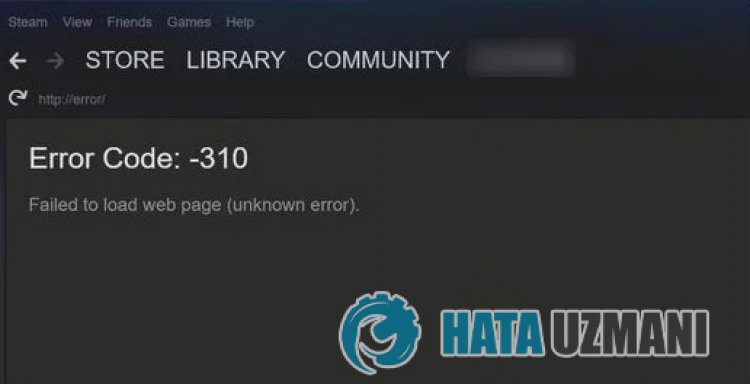
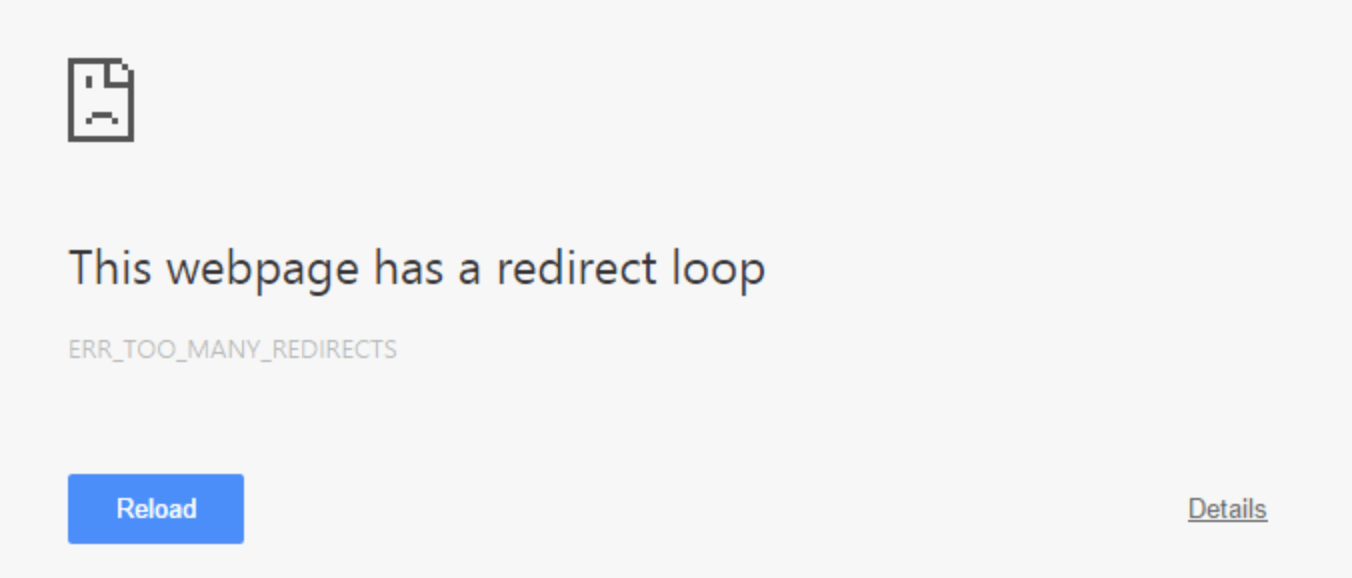

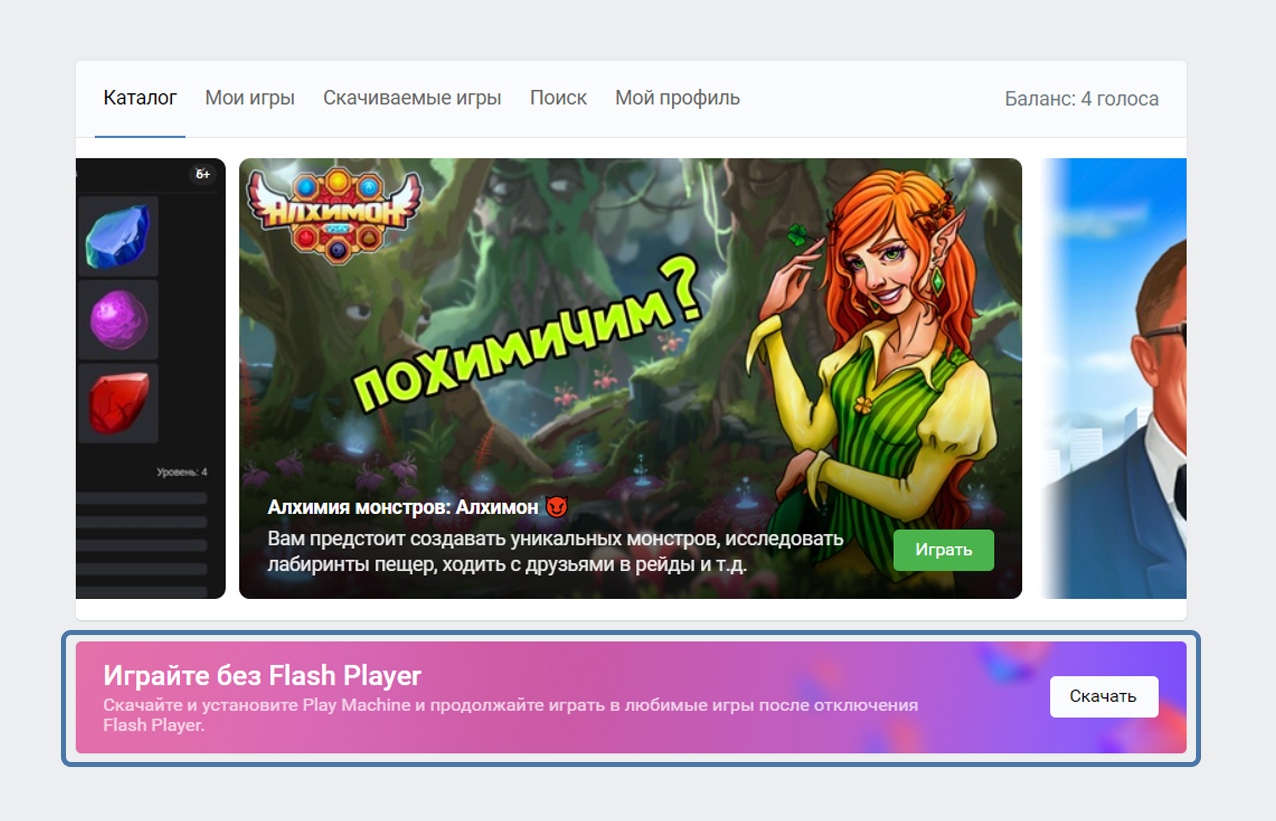
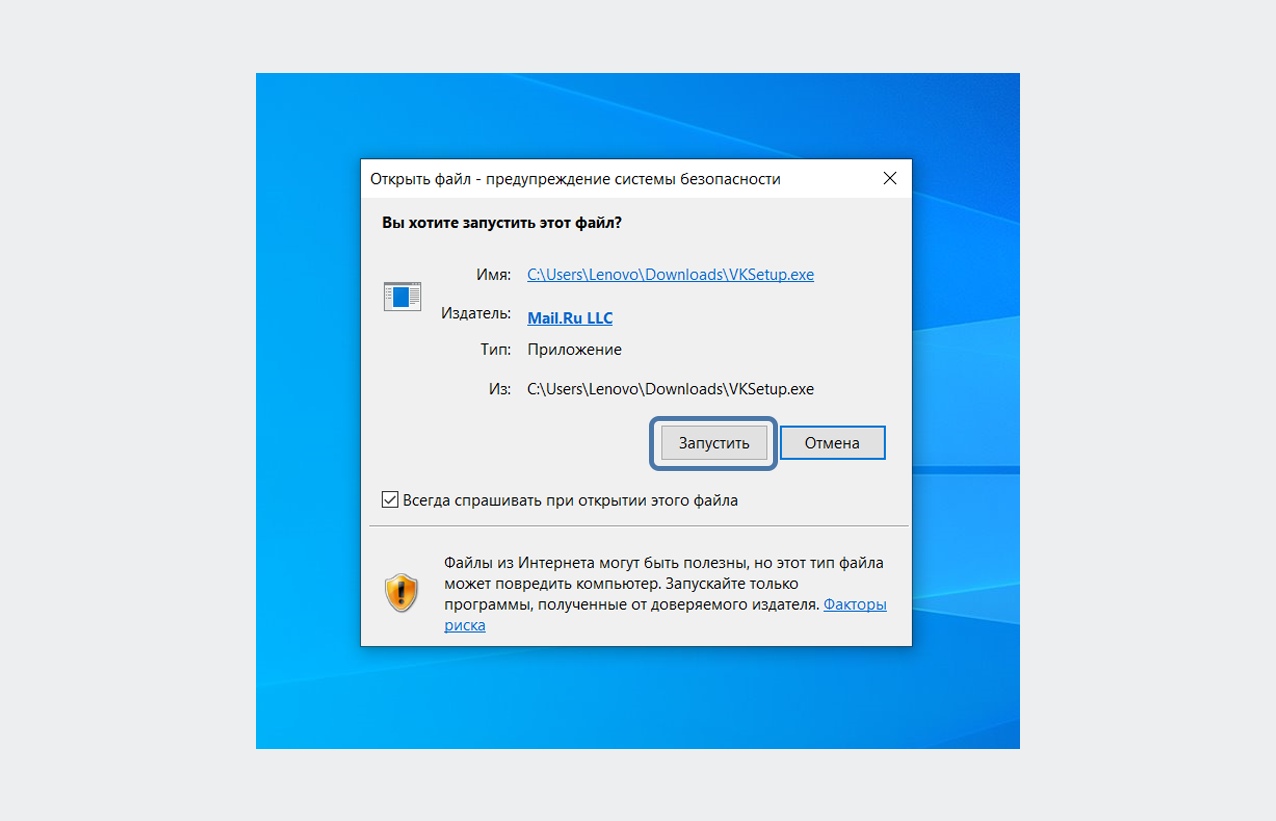
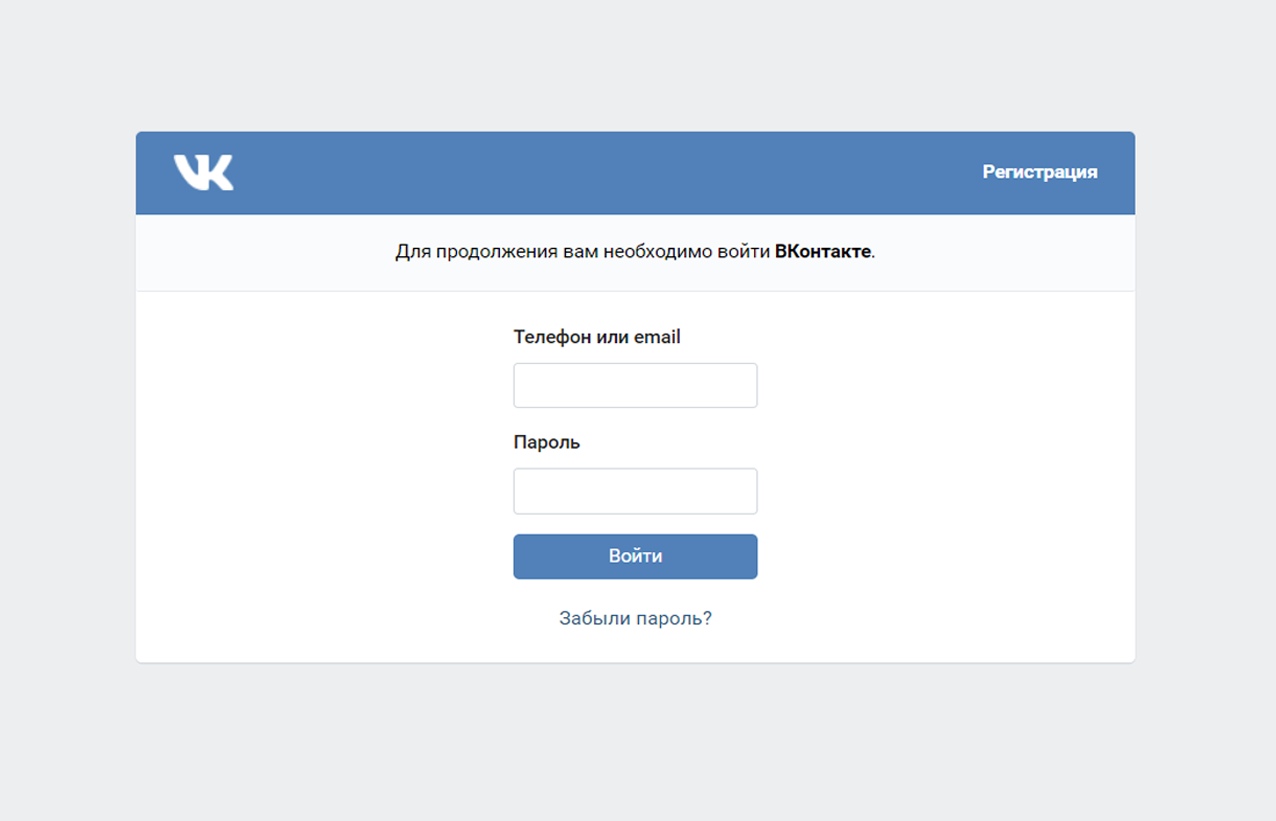
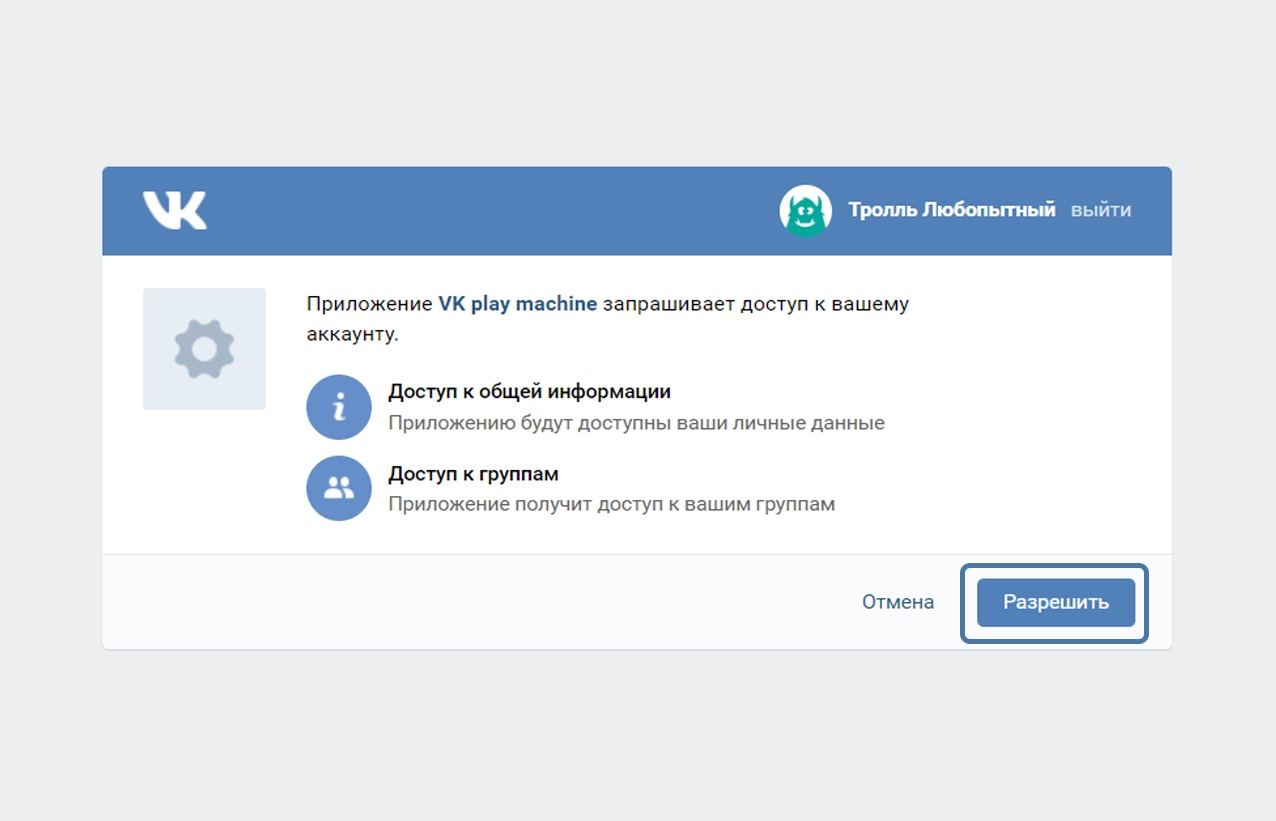
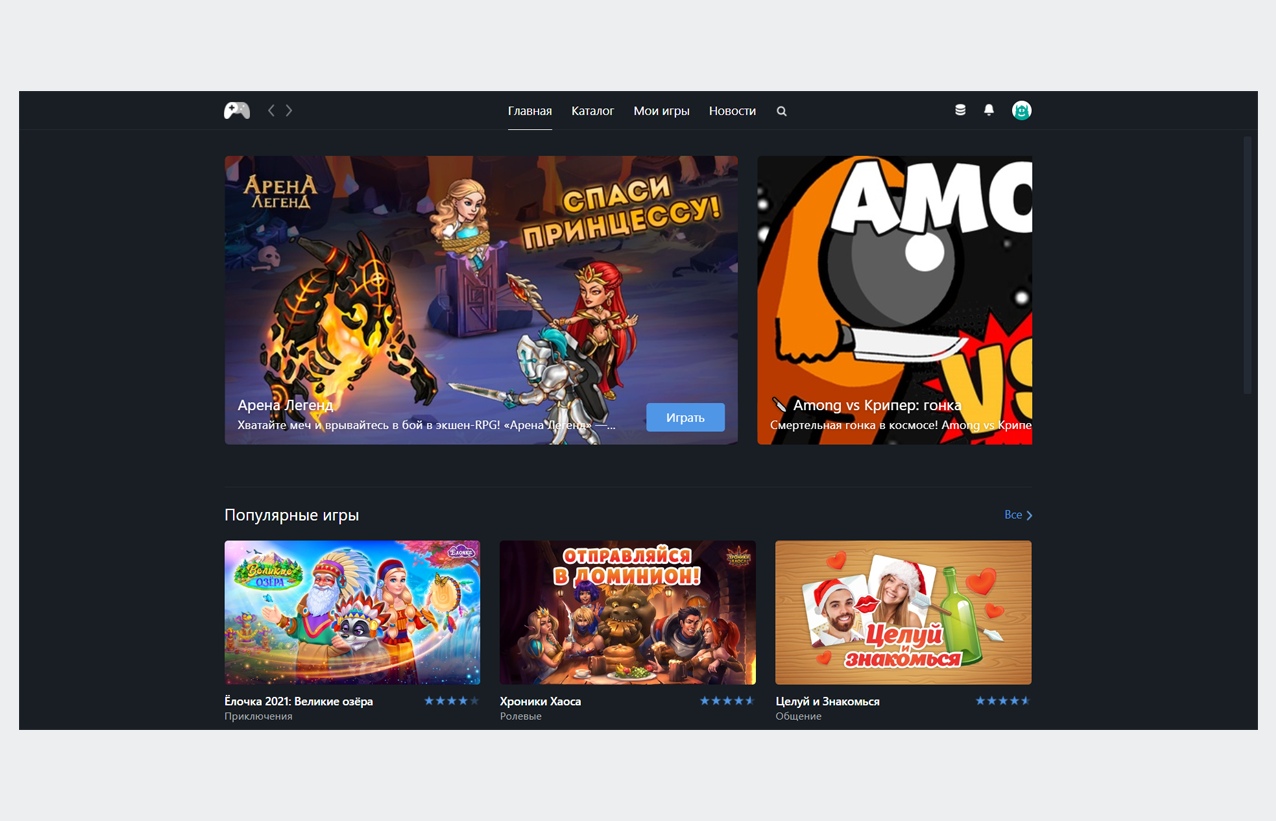

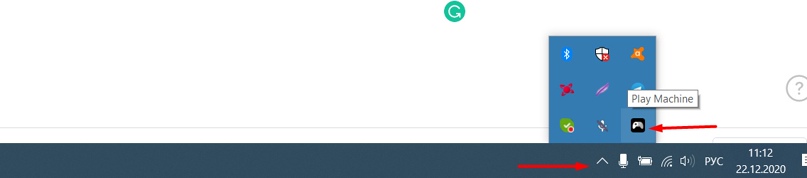
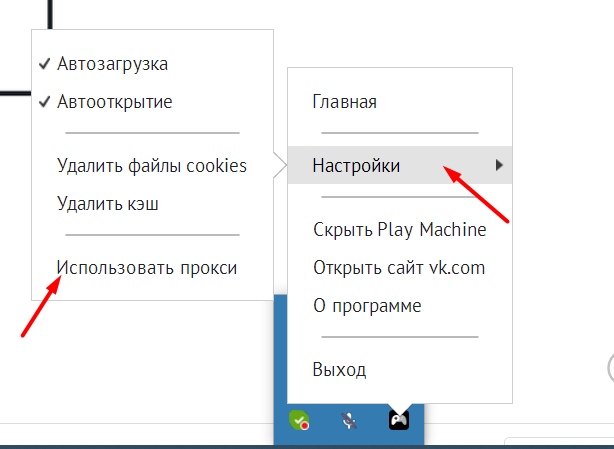
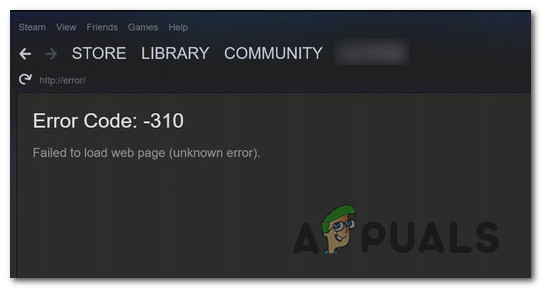
 Доступ к меню настроек Steam
Доступ к меню настроек Steam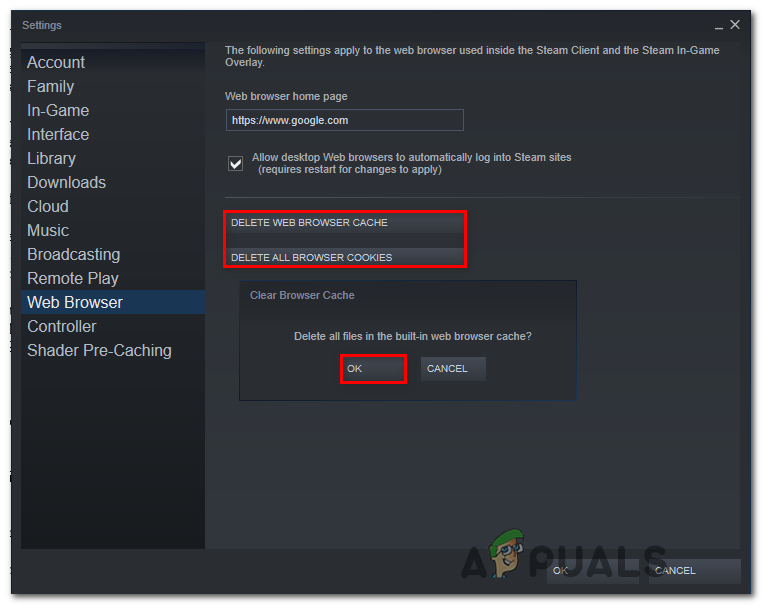 Очистка кеша веб-браузера Steam и файлов cookie
Очистка кеша веб-браузера Steam и файлов cookie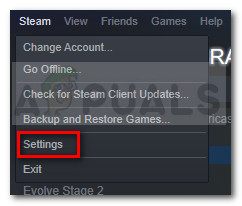 Зайдите в Steam и нажмите Настройки.
Зайдите в Steam и нажмите Настройки. Доступ к меню участия в бета-тестировании
Доступ к меню участия в бета-тестировании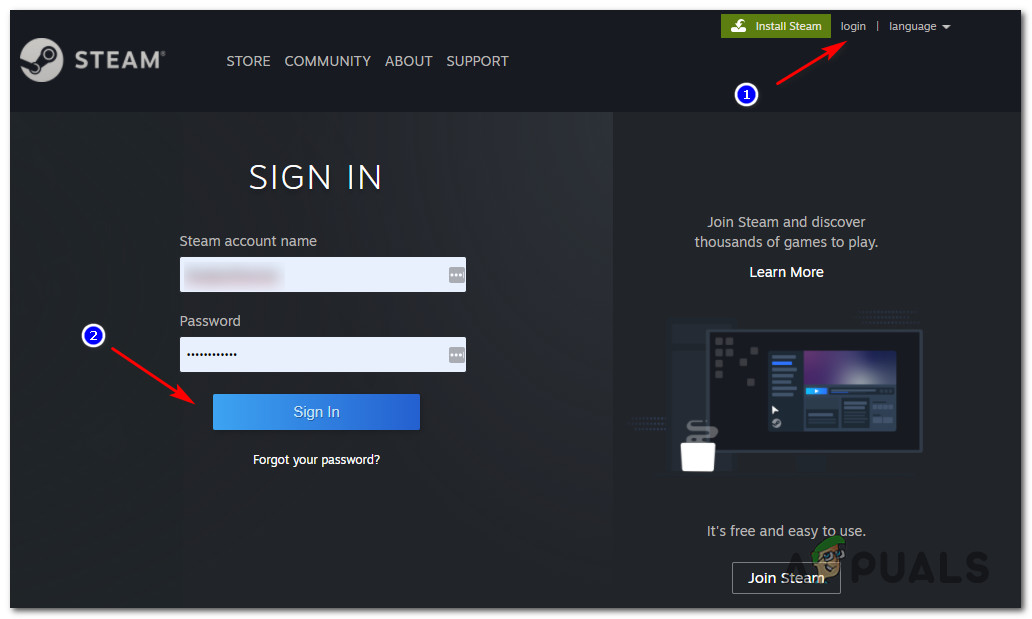 Вход в свою учетную запись Steam в веб-браузерной версии Магазина
Вход в свою учетную запись Steam в веб-браузерной версии Магазина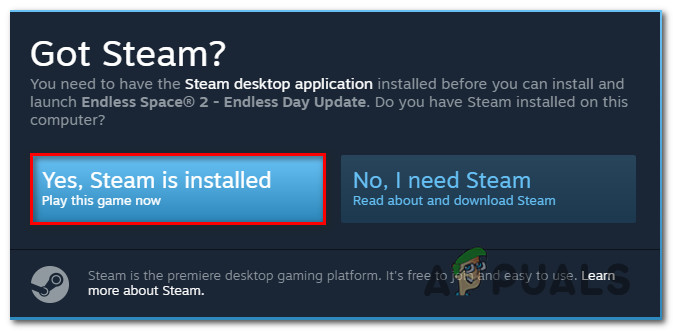 Отражение действия в Steam
Отражение действия в Steam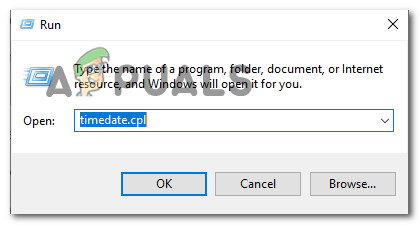 Доступ к панели «Время и дата» через окно «Выполнить»
Доступ к панели «Время и дата» через окно «Выполнить» Установка правильной даты и времени
Установка правильной даты и времени Изменение времени и даты
Изменение времени и даты